advertisement
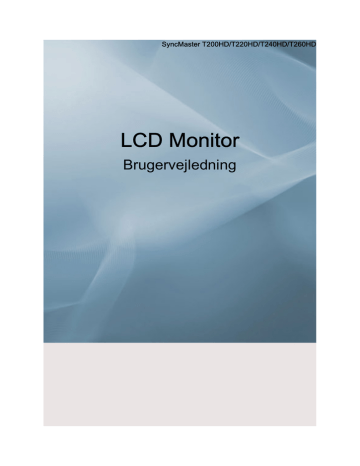
SyncMaster T200HD/T220HD/T240HD/T260HD
LCD Monitor
Brugervejledning
Sikkerhedsinstruktioner
Notationskonventioner
Bemærk
Disse sikkerhedsinstruktioner skal overholdes af hensyn til din sikkerhed og for at undgå tingskade.
Sørg for at læse instruktionerne omhyggeligt, og brug produktet på den rigtige måde
Advarsel / Forsigtig
Ellers er der risiko for dødsfald eller personskade.
Ellers er der risiko for personskade eller tingskade.
Notationskonventioner
Ikke tilladt
Demonter ikke
Må ikke berøres
Til enhver tid vigtigt at læse og forstå
Tag stikket ud af stikkontakten
Tilslut til jord for at forhindre elektrisk stød
Strøm
Når den ikke anvendes i længere tid, skal du indstille din computer til
DPM.
Hvis du bruger en pauseskærm, skal du indstille den til den aktive skærmtilstand.
Genvej til instruktioner om anti-efterbilleder
Bemærk
Billederne er kun til reference, og gælder ikke i alle tilfælde (eller lande).
Brug ikke en beskadiget netledning, et beskadiget strømstik eller en løs stikkontakt.
• Det kan føre til elektrisk stød eller brand.
Rør ikke ved strømstikket med våde hænder, når du fjerner stikket fra eller sætter stikket i stikkontakten.
• Dette kan medføre elektrisk stød.
Sørg for at slutte netledningen til en jordet stikkontakt.
• Hvis du ikke gør det, kan der opstå elektrisk stød eller personskade.
Sikkerhedsinstruktioner
Sørg for, at strømstikket er sat solidt og korrekt i stikkontakten.
• Hvis du ikke gør det, kan der opstå brand.
Undgå at bruge magt til at bøje eller trække i strømstikket, og undgå at placere tunge materialer på det.
• Hvis du ikke gør det, kan der opstå brand.
Slut ikke flere apparater til den samme stikkontakt.
• Det kan føre til brand på grund af overophedning.
Undlad at frakoble strømkablet fra, mens produktet er i brug.
• Dette kan medføre beskadigelse af produktet som følge af elektrisk stød.
Afbrydelse af strømforsyningen til apparatet opnås ved at tage stikket ud af stikkontakten. Derfor skal strømstikket være let tilgængeligt.
• Der er en risiko for elektrisk stød eller brand.
Brug kun det medfølgende strømkabel. Brug ikke strømkablet til noget andet produkt.
• Det kan føre til brand eller elektrisk stød.
Installation
Kontakt et autoriseret servicecenter, når skærmen skal installeres på steder med særligt meget støv, med høje eller lave temperaturer, med høj fugtighed, hvor kemiske opløsninger anvendes, og hvor skærmen er tændt døgnet rundt, f.eks. i lufthavne, jernbanestationer osv.
Såfremt dette ikke gøres, kan det medføre alvorlig beskadigelse af skærmen.
Tab ikke skærmen, når du flytter den.
• Dette kan beskadige produktet eller skade den person, der bærer den.
Ved installation af produktet i et kabinet eller stativ skal du sikre, at den forreste ende af produktets bund ikke stikker ud.
• Hvis den gør det, kan produktet falde og medføre personskade.
• Brug et kabinet eller stativ af en passende størrelse til produktet.
Sikkerhedsinstruktioner
Placer ikke stearinlys, myggelys, cigaretter eller nogen varmeapparater i nærheden af produktet.
• Hvis du ikke gør det, kan der opstå brand.
Hold varmeapparater så langt væk fra netledningen og produktet som muligt.
• Det kan føre til elektrisk stød eller brand.
Må ikke installeres på et sted med dårlig ventilation, f.eks. i en reol eller et skab.
• Dette kan medføre brand på grund af en stigning i den interne temperatur.
Sæt skærmen forsigtigt ned.
• Hvis du ikke gør dette, kan skærmen beskadiges.
Anbring ikke produktets front på gulvet.
• Dette kan medføre beskadigelse af skærmen.
Kontroller, at vægbeslaget monteres af en autoriseret installatør.
• Hvis det ikke bliver det, kan det falde ned og medføre personskade.
• Sørg for at montere det angivne vægbeslag.
Monter produktet på et sted med god udluftning. Sørg for, at der er en afstand til væggen på mere end 10 cm.
• Hvis den er det, kan det medføre brand på grund af en stigning i den interne temperatur.
Bøj udendørsdelen af antennekablet nedad på det sted, hvor det føres ind, så der ikke løber regnvand ind.
• Hvis der trænger regnvand ind i produktet, kan det resultere i stød eller brand.
Monter antennen med rigelig afstand til højspændingskabler.
• Hvis antennen berører eller falder ned på et højspændingskabel, kan det medføre elektrisk stød eller brand.
Kontroller, at plastemballagen holdes væk fra børn.
• I modsat fald er der en risiko for alvorlig skade (kvælning), hvis børn leger med det.
Hvis højden af din skærm kan justeres, må du ikke anbringe nogen del af din krop på foden, når du sænker den.
• Dette kan beskadige produktet eller skade den person, der bærer den.
Sikkerhedsinstruktioner
Rengøring
Ved rengøring af skærmens kabinet eller overfladen på TFT-LCD-skærmen, skal du tørre med en let fugtet, blød klud.
Spray ikke rengøringsmiddel direkte på produktets overflade.
• Hvis det gøres, kan det medføre misfarvning og forvrængning af strukturen, og skærmoverfladen kan skalle af.
Rengør udelukkende produktet med en blød klud og speciel skærmrens. Hvis det er nødvendigt at bruge andet rengøringsmiddel end skærmrens, skal det fortyndes med vand i forholdet
1:10.
Rengøring af benene i strømstik eller afstøvning af stikkontakter må udelukkende foretages med en tør klud.
• Hvis det ikke overholdes, kan det føre til brand.
Husk at frakoble strømkablet før rengøring af produktet.
• Hvis det ikke gøres, kan der opstå elektrisk stød eller brand.
Ved rengøring af produktet skal du først frakoble strømstikket og derefter rengøre produktet med en blød, tør klud.
• Anvend ikke kemikalier, f.eks. voks, rensebenzin, alkohol, fortyndere, insekticider, smøremidler eller rengøringsmidler. Sådanne kan ændre produktoverfladens udseende og føre til afskalning af produktets specifikationsmærkat.
Sørg for udelukkende at bruge den angivne klud, fordi produktkabinettet let bliver ridset.
• Brug den angivne klud med en smule vand. Fordi produktet let kan blive ridset, hvis der er fremmedlegemer på kluden, skal du ryste den godt før brug.
Når du rengør produktet, må du ikke spraye vand direkte på produktets hoveddel.
• Kontroller, at der ikke trænger vand ind i produktet, og at produktet ikke er vådt.
• Ellers kan der opstå elektrisk stød, brand eller en fejlfunktion.
Andet
Produktet benytter højspænding. Sørg for, at ingen brugere adskiller, reparerer eller modificerer produktet.
• Det kan føre til elektrisk stød eller brand. Hvis produktet skal repareres, skal du kontakte et servicecenter.
Sikkerhedsinstruktioner
Hvis der forekommer en underligt lugt eller en mærkelig lyd eller røg fra produktet, skal du øjeblikkeligt trække strømstikket ud af stikkontakten og kontakte et servicecenter.
• Det kan føre til elektrisk stød eller brand.
Placer ikke dette produkt på et sted, der er udsat for fugt, støv, røg eller vand, og placer det ikke i en bil.
• Det kan føre til elektrisk stød eller brand.
Hvis du taber produktet, eller kabinettet er gået i stykker, skal du afbryde strømmen og tage strømstikket ud. Kontakt et servicecenter.
• Det kan føre til elektrisk stød eller brand.
Hvis det tordner eller lyner, må du ikke berøre strømkablet eller antennekablet.
• Det kan føre til elektrisk stød eller brand.
Forsøg ikke at flytte skærmen ved kun at trække i ledningen eller i signalkablet.
• Hvis du gør det, kan det falde og medføre elektrisk stød, beskadigelse af produktet eller brand som følge af beskadigelse af kablet.
Løft aldrig produktet, og flyt det ikke bagud, fremad, til højre eller venstre, mens du holder fat i strømkablet eller signalkablerne.
• Hvis du gør det, kan det falde og medføre elektrisk stød, beskadigelse af produktet eller brand som følge af beskadigelse af kablet.
Sørg for, at ventilationsåbningen ikke er blokeret af et bord eller gardin.
• Hvis den er det, kan det medføre brand på grund af en stigning i den interne temperatur.
Placer ikke beholdere med vand, vaser, blomstervaser, medicin eller nogen form for metal på produktet.
• Hvis der trænger vand eller et fremmedlegeme ind i produktet, skal du frakoble strømkablet og kontakte et servicecenter.
• Det kan medføre fejlfunktion, elektrisk stød eller brand.
Brug og opbevar ikke antændelige sprays eller brandbare materialer i nærheden af produktet.
• Det kan resultere i eksplosion eller brand.
Før ikke nogen form for metal, f.eks. spisepinde, mønter, søm, skruer og knivblade eller brandbare objekter, f.eks. tændstikker eller papir, ind i produktet (gennem ventilationsåbninger, indgangs- og udgangsbøsninger osv.).
• Hvis der trænger vand eller et fremmedlegeme ind i produktet, skal du frakoble strømkablet og kontakte et servicecenter.
Sikkerhedsinstruktioner
• Det kan føre til elektrisk stød eller brand.
Ved længerevarende brug af en fast skærm kan der forekomme et efterbillede eller en plet.
• Hvis du ikke bruger produktet i en længere periode, skal du stille det i dvaletilstand eller eller bruge en bevægelig skærmskåner.
Indstil på en opløsning og frekvens, der er passende for produktet.
• I modsat fald kan det føre til synsskader.
Skru ikke for højt op for lydstyrken ved brug af hoved- eller øretelefoner.
• For høj lyd kan føre til høreskader.
Hvis du hele tiden må bevæge dig nærmere produktskærmen, kan du have synsproblemer.
Du bør holde mindst fem minutters pause for hver time, du bruger skærmen, for at nedsætte øjnenes træthed.
Placer ikke produktet et ustabilt sted, f.eks. en skrøbelig hylde, en ujævn overflade eller et sted, der udsættes for rystelser.
• Hvis du gør det, kan det falde ned, hvilket kan forårsage personskader og/eller beskadigelse af produktet.
• Hvis du bruger produktet på et sted med mange vibrationer, kan det beskadige produktet og medføre brand.
Når du flytter produktet, skal du afbryde strømmen og frakoble strømkablet, antennekablet og alle kabler, der er sluttet til produktet.
• Hvis det ikke gøres, kan der opstå elektrisk stød eller brand.
Sørg for, at børn ikke hænger i produktet eller kravler op på det.
• Produktet kan falde ned og medføre personskade eller død.
Hvis du ikke bruger produktet i længere tid, skal du tage strømstikket ud af stikkontakten.
• Gør du ikke det, kan det føre til overopvarmning eller brand som følge af støv eller kan medføre brand som følge af elektrisk stød eller lækage.
Placer ikke tunge emner, legetøj eller konfekture, f.eks. småkager osv., som kan fange børns opmærksomhed.
• Dine børn kan hænge i produktet, så det falder, hvilket kan føre til personskade eller død.
Sikkerhedsinstruktioner
Pas på, at børn ikke placerer batteriet i munden, når det er taget ud af fjernbetjeningen. Placer batteriet på et sted, som spædbørn eller børn ikke kan nå.
• Hvis et barn har haft batteriet i munden, skal du øjeblikkeligt søge læge.
Ved udskiftning af batteriet skal du isætte det med rigtig polaritet
(+, -).
• Hvis det ikke gøres, kan batteriet blive beskadiget, eller det kan forårsage brand, personskade eller skade som følge af lækage af batterivæske.
Brug udelukkende de angivne standardbatterier. Undlad at anvende nye og gamle batterier sammen.
• Dette kan føre til batteribrud eller -lækage og kan forårsage brand, personskade eller kontamination.
Batterierne (og genopladelige batterier) er ikke almindeligt affald og skal returneres til genbrug. Kunden er ansvarlig for returnering af de brugte eller genopladelige batterier til genbrug.
• Kunden kan returnere de brugte eller genopladelige batterier til et offentligt genbrugscenter eller til en forretning, der sælger samme type batteri eller genopladeligt batteri.
Vend ikke produktet på hovedet ved at holde fat i foden.
• Det kan føre til, at det falder og forårsager personskade og/ eller beskadigelse af produktet.
Placer ikke produktet, hvor det er udsat for direkte sollys, eller i nærheden af varmekilder, f.eks. en radiator eller et ildsted.
• Dette kan reducere produktets holdbarhed og kan medføre brand.
Tab ikke objekter på produktet, og undgå at støde til produktet på nogen måde.
• Det kan føre til elektrisk stød eller brand.
Brug ikke en luftfugter i nærheden af produktet, og stil det ikke i nærheden af et køkkenbord.
• Det kan føre til elektrisk stød eller brand.
Hvis der forekommer en gaslækage, må du ikke berøre produktet eller strømstikket, men skal i stedet udlufte med det samme.
• Hvis der opstår en gnist, kan det føre til eksplosion eller brand.
Hvis produktet har været tændt i længere tid, bliver skærmpanelet varmt. Berør det ikke.
Sikkerhedsinstruktioner
Vær forsigtig, når du justerer vinklen af produktet eller højden af foden.
• Der kan opstå personskade som følge af klemte hænder eller fingre.
• Hvis du vipper produktet for langt frem, kan det falde og for-
årsage personskade.
Installer ikke produktet et sted, der er så lavt, at børn kan nå det.
• Ellers kan det falde ned og forårsage personskade.
• Produktets forreste del er tung, og produktet skal derfor installeres på et jævnt og stabilt underlag.
Placer ikke tunge genstande på produktet.
• Det kan føre til personskade og/eller beskadigelse af produktet.
Gode siddestillinger ved brug af skærmen
Brug altid produktet i korrekt position.
• Hold ryggen ret, mens du kigger på produktet.
• Afstanden mellem dine øjne og skærmen skal være mellem 45 til 50 cm. Kig på skærmen fra en position, der er en anelse højere end skærmens højde.
• Brug altid produktet i korrekt position.
• Juster vinklen, så der ikke reflekteres noget lys i skærmen.
• Placer dine arme vinkelret på dine sider, og lad dine arme være i niveau med håndryggen.
• Hold dine albuer i en 90 graders vinkel.
• Hold dine knæ i en vinkel større end 90 grader, og hold hælene på jorden. Hold dine arme lavere end dit hjerte.
Indledning
Pakkens indhold
Bemærk
Kontroller, at følgende dele leveres sammen med din skærm.
Hvis der mangler nogle dele, skal du kontakte din forhandler.
Kontakt en forhandler for at købe tilbehør.
Udpakning
Uden sokkel Med fod
Vejledninger
Skærm Skærm
Hurtig opsætningsvejledning
Garantikort
(Ikke tilgængelig alle steder)
Kabler
Brugervejledning
D-Sub-kabel Strømkabel Stereokabel
Andet
Indledning
Fjernbetjening Batterier (AAA X 2)
(Ikke tilgængelig alle steder)
Rengøringsklud
Kabelring Soklens hoveddel Sokkelfod
Bemærk
Rengøringsklud leveres kun til meget polerede sorte produkter som en produktfunktion.
Bemærk
Vægbeslaget til denne model understøttes kun som angivet nedenfor.
- WMT1900T til 20"-22"
- WMB2400T til 24"-25,5"
Kontakt en autoriseret forhandler, hvis du ønsker at købe dette vægbeslag.
Sælges separat
DVI-kabel HDMI Kabel Hovedtelefoner
USB-kabel Tv-antennekabel
(Koaksialkabel)
Komponent (P
R kabel
, P
B
, Y) -
Indledning
Sælges separat
Din skærm
Forside
Lydkabel Digitalt lyd/optisk outputkabel
Aktiverer et fremhævet menuelement.
Tryk på knappen ' ' for at ændre indgangssignalkilden.
Ændring af kilden er kun tilladt i eksterne enheder, der er tilsluttet skærmen på det givne tidspunkt.
Sådan skiftes der mellem skærmtilstande:
[PC] → [TV] → [Ekstern] → [DVI] → [Komponent] → [HDMI1] → [HDMI2]
MENU
Brug denne knap til at åbne skærmmenuen og lukke skærmmenuen eller lukke menuen til skærmjustering.
- VOL+
Flytter fra ét menuelement til et andet vandret eller justerer valgte menuværdier. Justerer lydstyrken.
- CH +
Indledning
Flytter fra ét menuelement til et andet lodret eller justerer valgte menuværdier. Tryk for at skifte kanalen.
Tænd/sluk-knap [ ]
Brug denne knap til at tænde og slukke for produktet.
Bemærk
Knappen til højre på skærmen er trykfølsomme knapper.
Tryk let på en knap med en finger.
Strømindikator
Lampen tændes når den fungerer normalt og blinker to gange når dine justeringer er gemt.
Bemærk
Se Strømsparer, der er beskrevet i vejledningen, for flere informationer vedr. strømbesparende funktioner. For at spare på energien bør du slukke for din skærm, når du ikke har brug for den, eller når du går fra den i lange perioder.
Højttaler
Bagside
Bemærk
Konfigurationen på produktets bagside kan variere fra produkt til produkt.
POWER
Indledning
POWER
Tilslut skærmens strømkabel til
POWER stikket på bagsiden af produktet.
PC
PC
Tilslut
PC-stikket bag på din skærm til computeren.
HDMI/DVI-D AUDIO IN /
DIGITAL AUDIO OUT(OP-
TICAL) / EX-LINK
HDMI/PC/DVI-D AUDIO IN
Tilslut
[ HDMI/PC/DVI-D AUDIO IN ]-stikket bag på dit produkt skærm til computerens lydkort.
DIGITAL AUDIO OUT(OPTICAL)
Tilslut stikket
[DIGITAL AUDIO OUT(OPTI-
CAL)] på dit produkt til det digitale lydudgangs- eller standardlydudgangsstik på din
DVD-hjemmebiograf (eller forstærker) med et digitalt lyd/optisk udgangskabel.
EX-LINK
Dette er et stik, der er reserveret til service.
EXT(RGB)
Tilslut EXT(RGB)-stikket på skærmen til dvd-afspilleren med et SCART-kabel.
EXT(RGB)-porten på skærmen står for tveller videosignalindgang og -udgang.
DVI-D
Indledning
DVI-D
Tilslut DVI-kablet til
DVI-D-stikket på bagsiden af dit produkt.
Kensington-lås
HDMI IN 1
Kensington-låsen bruges til fysisk at fastlåse systemet, når det anvendes et offentligt sted. Låsen sælges separat. Låsens udseende og låsemetoden kan være forskellig fra tegningen afhængig af producenten. Se vejledningen, der følger med Kensington-låsen, for at få oplysninger om korrekt brug.
Låsen sælges separat.
Bemærk
Kensington-låsens placering kan variere, afhængigt af modellen.
Brug af Kensington-låsen til tyverisikring
1. Sæt låseenheden i Kensington-låsen på skærmen ( ), og drej den i låseretningen ( ).
2. Forbind Kensington-låsekablet.
3. Fastgør Kensington-låsen til et bord eller et tungt møbel.
HDMI IN 1
Tilslut [HDMI IN 1]-stikket bag på din skærm til HDMI -stikket på din enhed med digital udgang med et HDMI -kabel.
COMPONENT IN
ANT IN
Indledning
R - AUDIO - L
Tilslut stikket på DVD, VCR (DVD / DTV Set-
Top-boksen) til
[ R - AUDIO - L]-stikket på produktet.
P
R
, P
B
,Y
Tilslut VIDEO OUT-stikket på DVD / DTV
Set-Top-boksen til
[ P kene med et komponentvideokabel ( P
R
P
B
,Y ).
R
, P
B
,Y ]-indgangsstik-
,
Tilslut CATV-kablet eller tv-antennekablet til "ANT IN"-stikket på produktets bagside.
Sørg for, at du anvender et korrekt tv-antennekabel (sælges separat).
COMMON INTERFACE
Dette indeholder oplysninger om det
CAM, der er sat i CI-åbningen og viser det.
Programinfo vedrører CI CARD.
Du kan når som helst installere CAM'et, uanset om tv'et er tændt eller slukket.
HDMI IN 2 /
HDMI IN 2
Tilslut [HDMI IN 2]-stikket bag på dit produkt til HDMI -stikket på din enhed med digital udgang med et HDMI -kabel.
Tilslut dine hovedtelefoner til hovedtelefonstikket.
Bemærk
Se Tilslutning til pc for flere informationer om kabeltilslutninger.
Indledning
Kabelring
• Fastgør kablerne med kabelringen, som vist i figuren.
Fjernbetjening
POWER
Talknapper
ENTER
1. POWER
2. Nummerknap
CH LIST
MENU
TOOLS
. Knapper for op, ned, højre og venstre ENTER
INFO
COLOUR BUTTONS
TTX/MIX
TV
PRE-CH
MUTE
P
SOURCE
FAV.CH
RETURN
EXIT
SUBTITLE
GUIDE
Tænder og slukker for produktet.
Tryk for at skifte kanalen.
Indledning
3. ENTER
4.
5. CH LIST
6. MENU
7. TOOLS
8. Knapper for op, ned, venstre og højre
9. INFO
10. COLOR BUTTON
11. TTX/MIX
Aktiverer et fremhævet menuelement.
Justerer lydstyrken.
Viser "Kanalliste" på skærmen.
Åbner skærmmenuen og afslutter skærmmenuen eller lukker justeringsmenuen.
Bruges til hurtigt at vælge ofte anvendte funktioner.
Flytter fra ét menuelement til et andet vandret, lodret eller justerer valgte menuværdier.
Aktuelle billedinformationer vises i skærmens øverste venstre hjørne.
Tryk for at tilføje eller slette kanaler og gemme kanaler i listen med foretrukne kanaler i menuen "Kanalliste".
Tv-kanaler tilbyder tekstbaseret informationsservice via tekst-tv.
- Tekst-tv-knapper
12. TV
13. PRE-CH
For yderligere oplysninger > TTX / MIX
Vælger tilstanden TV direkte.
Denne knap anvendes til at vende tilbage til kanalen umiddelbart før.
Justerer lydstyrken.
14. MUTE
15. P
16. SOURCE
17. FAV.CH
Vælger tv-kanaler i tilstanden TV.
Tryk på knappen for at ændre indgangssignalkilden
SOURCE.
Ændring af SOURCE er kun tilladt for eksterne enheder, der er tilsluttet skærmen på det givne tidspunkt.
Tryk for at skifte til dine foretrukne kanaler.
Vender tilbage til den foregående menu.
18. RETURN
19. EXIT
20. SUBTITLE
21. GUIDE
Afslutter menuskærmen.
Visning af digitale undertitler
Visning af EPG (Elektronisk Program Guide).
Montering af batterier i fjernbetjeningen
1. Løft dækslet på bagsiden af fjernbetjeningen op, som vist i illustrationen.
Indledning
2. Anbring to batterier (størrelse AAA).
Bemærk
Sørg for, at batterienderne + og - passer med tegningen inde i rummet.
3. Luk dækslet.
Bemærk
Fjern batterierne, og gem dem et tørt, køligt sted, hvis du ikke skal bruge fjernbetjeningen i en længere periode.
Kontroller følgende, hvis fjernbetjeningen ikke fungerer:
• Er der tændt for tv’et?
• Er batteriernes poler byttet om?
• Er batterierne brugt op?
• Er der strømafbrydelse, eller er strømstikket ikke tilsluttet?
• Er der et særligt fluorescerende lys eller neonskilt i nærheden?
Tilslutninger
Tilslutning til pc
Tilslutning til en computer
Tilslut skærmens strømkabel til POWER på bagsiden af skærmen.
Sæt skærmens strømkabel i en nærliggende stikkontakt.
Brug en relevant tilslutning på din computer.
Brug af D-sub-stikket (analog) på videokortet.
• Tilslut signalkablet til [PC]-stikket på bagsiden af din skærm.
[PC]
Brug af DVI-stikket (digital) på videokortet.
• Tilslut DVI -kablet til [DVI-D]-stikket på bagsiden af din skærm.
[DVI-D]
PC.
Tilslut [HDMI / PC / DVI-D AUDIO IN]-stikket på bagsiden af skærmen til lydkortet på din
Bemærk
• Du kan få glæde af tydelig kvalitetslyd fra computerens lydkort ved hjælp af skærmens højttalere. (Du behøver ikke installere særskilte højttalere til computeren).
• Du får muligvis et blankt skærmbillede, afhængigt af den type skærmkort du bruger, hvis du tilslutter både D-sub- og DVI -kablerne til én computer på samme tid.
Tilslutninger
• Hvis du tilslutter skærmen korrekt ved hjælp af DVI-stikket, men får et blankt eller sløret skærmbillede, skal du undersøge, om skærmstatusen er sat til analog. Tryk på knappen
'SOURCE [ ]' for at få skærmen til at undersøge indgangssignalkilden endnu en gang.
Tilslutning til antenne
Bemærk
Du kan vise tv-programmer på skærmen, hvis den er tilsluttet til en antenne eller CATV-kabel uden at installere separat hardware/software til tv-modtagelse på din computer.
1. Tilslut CATV-kablet eller tv-antennekablet til "ANT IN"-stikket på skærmens bagside.
Sørg for, at du anvender et korrekt tv-antennekabel (sælges separat).
2. Tænd for skærmen.
Bemærk
Medfører svagt signal dårlig modtagelse?
Anskaf og installer en signalforstærker for bedre modtagelse.
Plug & Play-funktionen
Når du første gang tænder for tv'et, aktiveres de grundlæggende indstillinger automatisk.
1. Tryk på knappen POWER på fjernbetjeningen.
Bemærk
Du kan også anvende knappen POWER på dit tv.
2. Meddelelsen You can set the menu Language. vises.
3. Vælg det ønskede sprog ved at trykke på knappen eller . Tryk på knappen ENTER
for at bekræfte dit valg
Tilslutninger
4. Tryk på knappen eller for at vælge Butikdemo eller Hjemmebrug, og tryk derefter på knappen ENTER .
Bemærk
Vi anbefaler at indstille tv’et til tilstanden Hjemmebrug for de bedste billeder i dine hjemlige omgivelser.
Tilstanden Butikdemo er kun beregnet til brug i butiksmiljøer.
Hvis enheden fejlagtigt er indstillet til tilstanden Butikdemo, og du vil vende tilbage til Hjemmebrug (standard): Tryk på lydstyrkeknappen på tv'et. Når skærmmenuen til lydstyrke vises, skal du trykke på knappen MENU på tv'et og holde den nede i fem sekunder.
5. Trykke på knappen ENTER . Vælg det ønskede sprog ved at trykke på knappen eller
. Tryk på knappen ENTER for at bekræfte dit valg.
6. Tryk på knappen eller for at vælge Luft or Kabel, og tryk derefter på knappen ENTER
.
• Luft : Luft-antennesignal.
• Kabel : Kabel-antennesignal.
7. Tryk på knappen eller for at vælge den kanal, der skal gemmes. Tryk på knappen
ENTER for at vælge Start.
Bemærk
Når du indstiller antennekilden til Kabel, vises et trin, hvor du kan indstille en værdi til den digitale kanalsøgning. For flere informationer skal du se Kanal → Auto-lagring.
• Digital & Analog : Digitale og analoge kanaler.
• Digital : Digitale kanaler.
• Analog : Analoge kanaler.
Kanalsøgningen starter og slutter automatisk.
Du kan når som helst trykke på knappen ENTER for at afbryde lagringsprocessen.
Når alle tilgængelige kanaler er gemt, vises meddelelsen Urtilstand.
8. Trykke på knappen ENTER . Tryk på knappen eller for at vælge Auto, og tryk derefter på knappen ENTER .
Bemærk
Hvis du vælger Manuel, vises Indstiller den aktuelle tid og dato.
Hvis du modtager et digitalt signal, indstilles tiden automatisk. Hvis ikke, skal du vælge Manuel for at indstille uret.
9. Beskrivelsen om tilslutningsmetoden, der giver den bedste kvalitet på en skærm med høj opløsning, vises. Læs beskrivelsen, og tryk på knappen ENTER .
10. 9.Meddelelsen Nyd dit tv. vises. Tryk på knappen ENTER , når du er færdig.
Tilslutninger
Tilslutning til andre enheder
Bemærk
• Brugeren kan tilslutte enheder til denne skærm såsom en DVD-afspiller, en videobåndoptager eller et videokamera eller et DTV eller TV uden af frakoble PC'en.
• Konfigurationen på skærmens bagside kan variere fra produkt til produkt.
Tilslutte et HDMI-kabel
Bemærk
Du kan tilslutte digitale outputenheder til din skærm.
Du kan glæde dig over en bedre billed- og lydkvalitet.
1. Tilslutning med et HDMI-kabel a. Inputenheder, som f.eks. digital DVD, tilsluttes til skærmens
HDMI IN -stik med
HDMI-kablet. Når alle tilslutninger er færdige, tilsluttes strømmen til skærmen og
DVD´en (eller apparatet tilsluttet til den digitale udgangsterminal).
Vælg HDMI med knappen ‘
SOURCE [ ]‘.
2. Tilslutning med et DVI til HDMI-kabel
Tilslut DVI-udgangsstikket på en enhed med digital udgang til HDMI IN-stikket på skærmen med et DVI til HDMI-kabel.
Tilslut de røde og hvide stik på et RCA til stereo (til PC)-kabel til de samme farver på enheden med digital udgang, og tilslut de modsatte stik til [
[HDMI/PC/DVI-D AUDIO
IN]-stikket på skærmen.
Tilslutninger
3. Når alle tilslutninger er færdige, tilsluttes strømmen til skærmen og DVD´en (eller apparatet tilsluttet til den digitale udgangsterminal).
4. Vælg "HDMI" med knappen 'SOURCE [ ]'.
Bemærk
Hvis du blot tilslutter DVI til HDMI-kablet uden at tilslutte lydkilden, kan du ikke høre lyd.
Tilslutning af lydudgangsstikket på en digital enhed til
[R-AUDIO-L] på [COMPONENT
IN] på skærmen med et lydkabel giver ingen lyd Sørg for at tilslutte til [HDMI / PC/DVI-
D AUDIO IN]-stikket på skærmen.
Tilslutte et komponentkabel
Bemærk
Tilslut til DVD/ DTV -Set-Top-boksindgangen, hvis enheden har et [COMPONENT IN]-stik.
Du kan se Komponent ved blot at tilslutte Komponent med skærmen, så længe strømmen er tilsluttet.
Tilslut stikket på DVD, VCR (DVD / DTV Set-Top-boksen) til
[R-AUDIO-L]-stikket på skærmen.
Tilslut VIDEO OUT-stikket på DVD / DTV Set-Top-boksen til
[ P
R kene med et komponentvideokabel ( P
R
, P
B
,Y ).
, P
B
,Y ]-indgangsstik-
Bemærk
Vælg "Komponent" med 'SOURCE [ ]'
Hvis du tilslutter P
R eller blåt
, P
B
og Y-komponentkablerne til de forkerte stik, bliver skærmbilledet rødt
Til enfamilieshuse kan du installere en UHF-antenne til modtagelse af digital tv.
Tilslutte et Scart-kabel
Tilslutninger
Bemærk
Tilslut til DVD-enhedernes indgang, hvis enheden har et EXT (RGB)-stik. Du kan se DVD ved blot at tilslutte DVD-afspilleren til skærmen, hvis skærmen er tændt.
1. Tilslut EXT (RGB)-stikket på skærmen til dvd-afspilleren med et SCART-kabel.
2. Når en Scart-enhed sluttes til din skærm, ændres kilden automatisk til Ekstern.
Tilslutning til forstærker
Bemærk
Du kan tilslutte det digitale, optiske lydindgangskabel eller standardlydindgangsstik på din forstærker til din skærm med det korrekte kabel.
1. Tilslut
[DIGITAL AUDIO OUT (OPTICAL)]-stikket på din skærm til det digitale lydudgangsstik på din digitale forstærker med et optisk kabel.
2. Indstil Internal Intern lydfrakobling til Til i menuen Lyd med knappen MENU.
3. Juster lydstyrken med lydstyrkeknapperne på din forstærker.
4. Hvis tilslutningerne er udført, kan du tænde for din skærm og forstærker.
Bemærk
• Hvis der ikke kommer lyd fra skærmen, skal du bruge en forstærker.
• For informationer om hvordan du tilslutter en højttaler og forstærker, skal du se i brugervejledningerne til disse enheder.
Tilslutninger
Tilslutning COMMON INTERFACE
Bemærk
Du kan når som helst installere CAM'et, uanset om tv'et er tændt eller slukket.
Køb CI CAM-modulet hos din nærmeste forhandler eller pr. telefon.
1. Sæt CI-kortet i CAM'et i pilens retning, indtil det passer.
2. Isæt CAM'et med CI-kortet installeret i CARD-slotten.
(Isæt CAM'et i pilens retning helt op til enden, så den er parallel med slotten.)
3. Kontroller, om du kan se et billede på en kodet kanal.
Tilslutning af hovedtelefon
Bemærk
Du kan tilslutte dine hovedtelefoner til skærmen.
1. Tilslut dine hovedtelefoner til hovedtelefonstikket.
Brug af sokkel
Samling af skærmen
Tilslutninger
Skærm og bund
Vippevinkel
Du kan justere vippevinklen i området -1˚ fremad til 21˚ bagud for den mest komfortable visningsvinkel.
Brug softwaren
Driver til skærmen
Bemærk
Når dit operativsystem beder om skærmdriveren, skal du isætte den CD-
ROM, der fulgte med denne skærm. Driverinstallationen er en anelse forskellig mellem de enkelte operativsystemer. Følg de instruktioner, der er relevante for det operativsystem, du har.
Klargør en tom disk, og download driverprogramfilen på det internetwebsite, der er vist her.
Internetwebsite: http://www.samsung.com/ (hele verden)
Installation af skærmdriveren (automatisk)
1. Sæt cd'en i CD-ROM-drevet.
2. Klik på "Windows".
3. Vælg din skærmmodel på modellisten, og klik herefter på knappen "OK".
4. Hvis du får vist følgende meddelelsesvindue, skal du klikke på knappen "Continue Anyway" (Fortsæt alligevel). Klik herefter på knappen "OK" (operativsystemerne Microsoft
®
Windows
®
XP/2000 ).
Brug softwaren
Bemærk
Skærmdriveren er ved at blive MS-certificeret, og installationen af den ødelægger ikke dit system.
Den certificerede driver bliver tilgængelig på Samsung Monitors hjemmeside.
http://www.samsung.com/
Installation af skærmdriveren (manuel)
Operativsystemet Microsoft
®
Windows Vista™
1. Indsæt cd’en med brugervejledningen i CD-ROM-drevet.
2. Klik på (Start) og "Control Panel" (Kontrolpanel). Dobbeltklik derefter på "Appearance and Personalization" (Udseende og personlige indstillinger).
3. Klik på "Personalization" (Personlige indstillinger) og derefter på "Display Settings" (Skærmindstillinger).
4. Klik på "Advanced Settings..." (Avancerede indstillinger….).
Brug softwaren
5. Klik på "Properties" (Egenskaber) på fanen "Monitor" (Skærm). Hvis knappen "Properties" (Egenskaber) er deaktiveret, betyder det, at konfigurationen af din skærm er udført.
Skærmen kan anvendes, som den er.
Hvis meddelelsen "Windows needs..." (Windows skal bruge…), som vist i figuren herunder, vises, skal du klikke på "Continue" (Fortsæt).
Bemærk
Skærmdriveren er ved at blive MS-certificeret, og installationen af den ødelægger ikke dit system.
Den certificerede driver bliver tilgængelig på Samsung Monitors hjemmeside.
6. Klik på "Update Driver..." (Opdater driver...) på fanen "Driver" (Driver).
7. Marker afkrydsningsfeltet "Browse my computer for driver software" (Gennemse computeren efter driversoftware), og klik på "Let me pick from a list of device drivers on my computer" (Lad mig vælge på en liste over enhedsdrivere på computeren).
Brug softwaren
8. Klik på "Have Disk..." (Har diskette/cd…), og vælg mappen (f.eks. D:\drev), hvor driverens indstillingsfil findes, og klik på "OK".
9. Vælg den model, der svarer til din skærm, på skærmbilledet med skærmmodeller, og klik på "Next" (Næste).
10. Klik på "Close" (Luk) → "Close" (Luk) → "OK" → "OK" på følgende skærmbilleder, der vises i rækkefølge.
Brug softwaren
Operativsystemet Microsoft
®
Windows
®
XP
1. Sæt cd'en i CD-ROM-drevet.
2. Klik på "Start" → "Control Panel" (Kontrolpanel), og klik derefter på ikonet "Appearance and Themes" (Udseende og temaer).
3. Klik på ikonet "Display" (Skærm), vælg fanen "Settings" (Indstillinger), og klik derefter på
"Advanced..." (Avanceret...).
4. Klik på knappen "Properties" (Egenskaber) på fanen "Monitor" (Skærm), og vælg fanen
"Driver".
Brug softwaren
5. Klik på "Update Driver..." (Opdater driver...), vælg "Install from a list or..." (Installere fra en liste eller...), og klik derefter på knappen "Next" (Næste).
6. Vælg "Don't search, I will..." (Søg ikke. Jeg vælger...), klik på "Next" (Næste), og klik derefter på "Have disk" (Har diskette/cd...).
7. Klik på knappen "Browse" (Gennemse), vælg derefter A:(D:\driver), vælg din skærmmodel på listen, og klik på knappen "Next" (Næste).
8. Hvis du får vist følgende meddelelsesvindue, skal du klikke på knappen "Continue Anyway" (Fortsæt alligevel). Klik derefter på knappen "OK".
Brug softwaren
Bemærk
Skærmdriveren er ved at blive MS-certificeret, og installationen af den ødelægger ikke dit system.
Den certificerede driver bliver tilgængelig på Samsung Monitors hjemmeside.
http://www.samsung.com/
9. Klik på knappen "Close" (Luk), og klik derefter på knappen "OK" nogle gange.
10. Installationen af skærmdriveren er udført.
Operativsystemet Microsoft
®
Windows
®
2000
Følg følgende trin, når "Digital Signature Not Found" (Digital signatur blev ikke fundet) vises på din skærm.
1. Vælg knappen "OK" i vinduet "Insert disk" (Indsæt disk).
2. Klik på knappen "Browse" (Gennemse) i vinduet "File needed" (Fil der skal bruges).
3. Vælg A:(D:\driver), klik derefter på knappen "Open" (Åbn), og klik derefter på knappen
"OK".
Sådan installeres
1. Klik på "Start", "Setting" (Indstilling), "Control Panel" (Kontrolpanel).
Brug softwaren
2. Dobbeltklik på ikonet "Display" (Skærm).
3. Vælg fanen "Settings" (Indstillinger), og klik på knappen "Advanced Properties" (Avancerede egenskaber).
4. Vælg "Monitor" (Skærm).
Situation 1: Hvis knappen "Properties" (Egenskaber) er inaktiv, betyder det, at din skærm er konfigureret korrekt. Stop installationen
Situation 2: Hvis knappen "Properties" (Egenskaber) er aktiv, skal du klikke på knappen
"Properties" (Egenskaber) og derefter følge de næste trin i rækkefølge.
5. Klik på "Driver", klik derefter på "Update Driver..." (Opdater driver...), og klik derefter på knappen "Next" (Næste).
6. Vælg "Display a list of the known drivers for this device so that I can choose a specific drive" (Vise en liste over kendte drivere til denne enhed, så der kan vælges en specifik driver), klik på "Next" (Næste), og klik derefter på "Have disk" (Har diskette/cd...).
7. Klik på knappen "Browse" (Gennemse), og vælg derefter A:(D:\driver).
8. Klik på knappen "Open" (Åbn), og klik derefter på knappen "OK".
9. Vælg din skærmmodel, klik på knappen "Next" (Næste), og klik derefter på knappen
"Next" (Næste).
10. Klik på knappen "Finish" (Udfør), og klik derefter på knappen "Close" (Luk).
Hvis vinduet "Digital Signature Not Found" (Digital signatur blev ikke fundet) vises, skal du klikke på knappen "Yes" (Ja). Klik på knappen "Finish" (Udfør), og klik derefter på knappen "Close" (Luk).
Operativsystemet Microsoft
®
Windows
®
Millennium
1. Klik på "Start", "Setting" (Indstilling), "Control Panel" (Kontrolpanel).
2. Dobbeltklik på ikonet "Display" (Skærm).
3. Vælg fanen "Settings" (Indstillinger), og klik på knappen "Advanced Properties" (Avancerede egenskaber).
4. Vælg fanen "Monitor" (Skærm).
5. Klik på knappen "Change" (Skift) i området "Monitor Type" (Skærmtype).
6. Vælg "Specify the location of the driver" (Angiv placering for driveren).
7. Vælg "Display a list of all the driver in a specific location..." (Vis en liste over alle drivere på en bestemt placering...), og klik derefter på knappen "Next" (Næste).
8. Klik på knappen "Have Disk" (Har diskette/cd).
9. Angiv A:\(D:\driver), og klik derefter på knappen "OK".
10. Vælg "Show all devices" (Vis alle enheder), vælg den skærm, der svarer til den, du har tilsluttet til din computer, og klik derefter på "OK".
11. Klik på knappen "Close" (Luk) og "OK", indtil dialogboksen Egenskaber for Skærm lukkes.
Operativsystemet Microsoft
®
Windows
®
NT
Brug softwaren
1. Klik på "Start" (Start), "Settings" (Indstillinger), "Control Panel" (Kontrolpanel), og dobbeltklik derefter på ikonet "Display" (Skærm).
2. I vinduet Display Registration Information skal du klikke på fanen Indstillinger og derefter klikke på"All Display Modes".
3. Vælg en tilstand, du vil bruge (opløsning, antal farver og Vertical frequency (Lodret frekvens)), og klik derefter på "OK".
4. Klik på knappen "Apply" (Anvend), hvis du kan se, at skærmen fungerer normalt efter at have klikket på knappen "Test" (Test). Hvis skærmen ikke er normal, skal du skifte til en anden tilstand (en tilstand med lavere opløsning, færre farver og lavere frekvens).
Bemærk
Hvis der ikke er nogen tilstand ved All Display Modes, skal du vælge graden af opløsning og lodret frekvens ved at se i Forudindstillede timingtilstande i brugervejledningen.
Linux Operativsystem
For at køre X-Window skal du lave X86Config-filen, der er en slags systemindstillingsfil.
1. Tryk på "Enter" på det første og det andet skærmbillede, efter du har kørt X86Configfilen.
2. Det tredje skærmbillede er til indstilling af musen.
3. Indstil en mus til din computer.
4. Det næste skærmbillede er til valg af et tastatur.
5. Indstil et tastatur til din computer.
6. Det næste skærmbillede er til indstilling af din skærm.
7. Start med at indstille en vandret frekvens til din skærm. (Du kan indtaste frekvensen direkte.)
8. Indstil en lodret frekvens til din skærm. (Du kan indtaste frekvensen direkte.)
9. Indtast sin skærms modelnavn. Disse informationer vil ikke påvirke den virkelige udførelse af X-Window.
10. Du er nu færdig med at indstille din skærm. Kør X-Window, når du har indstillet andet
ønsket hardware.
Natural Color
Natural Color Softwareprogram
Brug softwaren
Et af de nyeste problemer ved brug af en computer er, at farverne på billeder, der udskrives på en printer eller andre billeder, der er scannet med en scanner eller et digitalt kamera, ikke er de samme, som der vises på skærmen. Softwaren Natural Color er løsningen på dette problem. Det er et farveadministrationsprogram udviklet af Samsung Electronics i samarbejde med Korea Electronics & Telecommunications Research Institute (ETRI). Dette system er kun tilgængeligt for Samsung-skærme og sørger for, at farverne på billederne på skærmen er de samme som på udskrevne eller scannede billeder. For flere informationer skal du se
Help (F1) i softwareprogrammet.
Sådan installeres Natural Color-softwaren
Isæt den cd, der blev leveret sammen med Samsung-skærmen, i CD-ROM-drevet. Herefter udføres det første startbillede i programmet Natural Color. Klik på Natural Color på startbilledet for at installere Natural Color-softwaren.
For at installere programmet manuelt skal du indsætte cd'en, der fulgte med Samsung-skærmen, i CD-ROM-drevet, klikke på knappen [Start (Start)] i Windows og derefter vælge [Run...
(Kør...)]. Indtast D:\color\NCProSetup.exe, og tryk derefter på tasten [Enter]. (Hvis det drev, cd'en er sat i, ikke er D:\, skal du angive det rigtigt drev.)
Sådan slettes Natural Color-softwareprogrammet
Vælg "Setting/Control Panel" (Indstilling/Kontrolpanel) på menuen "Start", og dobbeltklik derefter på "Add/Delete a program" (Tilføj eller fjern programmer). Vælg Natural Color på listen, og klik derefter på knappen "Add/Delete" (Rediger/fjern).
MultiScreen
Brug softwaren
Installation
1. Sæt installations-cd'en i CD-ROM-drevet.
2. Klik på MultiScreen-installationsfilen.
Bemærk
Hvis pop-up-vinduet til installation af softwaren for hovedskærmen ikke vises, skal du fortsætte med installationen vha. den kørbare MultiScreen-fil på cd'en.
3. Når vinduet Installation Shield Wizard vises, skal du klikke på "Next" (Næste).
4. Vælg "I agree to the terms of the license agreement" (Jeg accepterer betingelserne i licensaftalen) for at acceptere vilkårene for brug.
5. Vælg en mappe, hvor MultiScreen-programmet skal installeres.
6. Klik på "Install" (Installer).
7. Vinduet "Installation Status" (Installationsstatus) vises.
8. Klik på "Finish" (Færdig).
9. Når installationen er fuldendt, vises ikonet Multiscreen, som du kan klikke på for at starte programmet, på dit skrivebord. Dobbeltklik på ikonet for at starte programmet.
Ikonet Multiscreen vises muligvis ikke, afhængigt af specifikationer for computersystem eller skærm. Hvis dette sker, skal du trykke på tasten F5.
Installationsproblemer
Installationen af MultiScreen kan blive påvirket af faktorer som f.eks. videokortet, motherboardet og netværksmiljøet.
Systemkrav
OS
• Windows 2000
• Windows XP Home Edition
• Windows XP Professional
• Windows Vista™
Det anbefales, at du bruger MultiScreen i Windows
®
2000 eller nyere.
Hardware
• Mindst 32 MB hukommelse
• Mindst 60 MB harddiskplads
Afinstallation
Multiscreen-programmet kan kun fjernes med muligheden "Add or Remove Programs" (Tilføj eller fjern programmer) i
®
's kontrolpanel.
Udfør følgende trin for at fjerne Multiscreen.
Brug softwaren
Vælg "Setting/Control Panel" (Indstilling/Kontrolpanel) på menuen "Start", og dobbeltklik derefter på "Add/Delete a program" (Tilføj eller fjern programmer).
Vælg Multiscreen på listen, og klik derefter på knappen "Add/Delete" (Rediger/fjern).
Justering af LCD-skærmen
Visning af menuerne
Knap
MENU
ENTER
RETURN
EXIT
TOOLS
Beskrivelse
Åbner skærmmenuen og afslutter skærmmenuen eller lukker justeringsmenuen.
Knapper for op, ned, højre og venstre - Flytter fra ét menuelement til et andet vandret, lodret eller justerer valgte menuværdier.
Aktiverer et fremhævet menuelement.
Vender tilbage til den foregående menu.
Afslutter menuskærmen.
Bruges til hurtigt at vælge ofte anvendte funktioner.
Billede
Bemærk
Standardindstillingen kan være anderledes, afhængigt af den valgte indgangstilstand (den indgangssignalkilde, der er valgt i den eksterne indgangsliste) og den valgte opløsning.
Input Tilstand : PC eller DVI
MagicBright
MagicBright er en funktion, der giver et optimalt visningsmiljø afhængigt af indholdet af det billede, du ser på. Der er aktuelt fem forskellige, tilgængelige tilstande: Underholdning >
Internet > Tekst > Dynamisk kontrast > Brugertilpasset) Hver tilstand har sin egen forudkonfigureret lysstyrkeværdi.
Justering af LCD-skærmen
Tryk på knappen
TOOLS for at vise menuen Værktøjer. Du kan også indstille Magic-
Bright ved at vælge Værktøjer → MagicBright.
• Underholdning
Høj lysstyrke
Til visning af billeder med bevægelse som f.eks. en DVD eller VCD.
• Internet
Til arbejde med en blanding af billeder, som f.eks. tekst og grafik.
• Tekst
Til dokumenter eller arbejde med megen tekst.
• Dynamisk kontrast
Dynamisk kontrast er automatisk detektering af det visuelle signalinput og justering for at skabe den bedste kontrast.
• Brugertilpasset
Selvom værdierne er omhyggeligt udvalgt af vores teknikere, er de foruddefinerede værdier muligvis ikke behagelige for dine øjne. Det afhænger af din smag.
Hvis dette er tilfældet, skal du justere lysstyrken og kontrasten med skærmmenuen.
Kontrast / Lysstyrke / Skarphed
(Ikke tilgængelig, når MagicBright er Dynamisk kontrast.)
Du kan bruge skærmmenuerne til at ændre kontrasten og lysstyrken efter eget valg.
• Kontrast : Justerer farven.
• Lysstyrke : Justerer lysstyrken.
• Skarphed : Justerer skarpheden.
Autojustering
Justering af LCD-skærmen
Værdierne for Fin, Grov og Position justeres automatisk.
Når du ændrer opløsningen i kontrolpanelet, udføres funktionen Auto.
Den direkte knap på fjernbetjeningen er knappen 'AUTO'.
Tryk på knappen
TOOLS for at vise menuen Værktøjer. Du kan også indstille Autojustering ved at vælge Værktøjer → Autojustering.
(Kun tilgængelig i tilstanden PC)
Skærm
(Kun tilgængelig i PC-tilstand)
• Grov
Fjerner støj, som f.eks. lodrette striber.
Grov-justeringen flytter muligvis skærmbilledområdet. Du kan flytte det til midten med menuen til vandret kontrol.
• Fin
Fjerner støj, som f.eks. vandrette striber.
Hvis støjen består efter justering af Fin, skal du gentage det efter justering af frekvensen
(klokhastigheden).
• Pc-placering
Justering af LCD-skærmen
Justerer skærmplaceringen vandret og lodret.
• Nulstil billede
Billedparametre erstattes med fabriksindstillingerne.
Billedindstillinger
• Farvetone
Farvens tone kan ændres.
Kold / Normal / Varm / Brugertilpasset
• Tilpas + rød , Tilpas + grøn , Tilpas + blå
Justerer de individuelle R, G, B-farvekontroller.
(Kun tilgængelig i tilstanden PC / DVI)
• Størrelse
Du kan ændre størrelsen.
Bred / 4:3
Billednulstilling
Billedparametre erstattes med fabriksindstillingerne.
• Nulstil billedtilstand / Annuller
Justering af LCD-skærmen
Input Tilstand : TV, DTV, Ekstern, Komponent eller HDMI
Tilstand
Skærmen har tre automatiske billedindstillinger ("Dynamisk", "Standard", og "Film"), der er forudindstillet fra fabrikken.
Du kan aktivere enten Dynamisk, Standard eller Film.
Du kan vælge den billedtype, der er bedst egnet til det, du vil se.
Tryk på knappen TOOLS for at vise menuen Værktøjer. Du kan også indstille Billede ved at vælge Værktøjer → Billede.
• Dynamisk
Vælger billedet til højopløsning i et lyst rum.
• Standard
Vælger billedet til den bedste visning i normale omgivelser.
• Film
Vælger billedet til visning i et mørkt rum.
Baggrundslys / Kontrast / Lysstyrke / Skarphed / Farve / Farvetone(G/R)
Dit tv har flere forskellige indstillinger, som kan bruges til regulering af billedkvaliteten.
• Baggrundslys : Justerer lysstyrken på LCD'ens baggrundslys.
• Kontrast : Justerer billedets kontrastniveau.
Justering af LCD-skærmen
• Lysstyrke : Justerer billedets lysstyrkeniveau.
• Skarphed : Justerer billedets kantdefinition.
• Farve : Justerer billedets farvemætning.
• Farvetone(G/R) : Justerer billedets farvetone. (Aktiveres, når signalet er NTSC.)
Avancerede indstillinger
Med Samsungs nye tv kan du udføre endnu mere nøjagtige billedindstillinger end på tidligere modeller. Se herunder om detaljeret justering af billedindstillinger.
(Avancerede indstillinger er tilgængelig i Standard eller Film.)
Sort tone
Du kan vælge sortniveauet på skærmen for at justere skærmdybden.
• Fra / Mørk / Mørkere / Mørkest
Dynamisk kontrast
Du kan justere skærmkontrasten, så du får den bedste kontrast.
• Fra / Lav / Medium / Høj
Gamma
Du kan indstille intensiteten på primærfarven (rød, grøn, blå).
Farverum
Farverum er en farvematrix, der består af farverne rød, grøn og blå. Indstil dit foretrukne
Farverum for at opleve de mest naturlige farver.
• Auto : Automatisk farverum justerer automatisk til den mest naturlige farvetone baseret på programkilder.
• Indbygget : Rent Farverum giver en dybere og rigere farvetone
Hvidbalance
Du kan justere farvetemperaturen for mere naturlige farver.
Justering af LCD-skærmen
• Tilpas - rød : Justerer mørkheden i den røde farve.
• Tilpas - grøn : Justerer mørkheden i den grønne farve.
• Tilpas - blå : Justerer mørkheden i den blå farve.
• Tilpas + rød : Justerer lysstyrken i den røde farve.
• Tilpas + grøn : Justerer lysstyrken i den grønne farve.
• Tilpas + blå : Justerer lysstyrken i den blå farve.
• Nulstil : De tidligere indstillinger for hvidbalance nulstilles til fabriksstandarderne.
Hudfarve
Du kan fremhæve den lyserøde Hudfarve i billedet.
Bemærk
Ændring af værdien opdaterer det indstillede skærmbillede.
Kantforbedring
Du kan fremhæve objektkanter i billedet.
• Fra / Til
Billedindstillinger
Farvetone
Farvens tone kan ændres.
• Kold / Normal / Varm1 / Varm2
Bemærk
“Varm1’ eller ‘Varm2’ kan kun aktiveres, når billedtilstanden er ‘Film’.
Indstillinger kan justeres og gemmes for hver ekstern enhed, du har tilsluttet til en indgang på tv'et.
Størrelse
Du kan ændre størrelsen.
Justering af LCD-skærmen
Tryk på knappen
TOOLS for at vise menuen Værktøjer. Du kan også indstille størrelsen ved at vælge Værktøjer → Billedstørrelse.
• Auto - Bred - Justerer automatisk billedstørrelsen til billedformatet "16:9".
• Bred - Der vises et fuldt skærmbillede uanset indgangssignalernes sideforhold.
• 16:9 - Justerer billedstørrelsen til 16:9, der passer til DVD'er eller tv-udsendelser i bredformat.
• Zoom (bred) - Forstørrer billedstørrelsen til mere end 4:3.
• Zoom - Forstørrer 16:9-billedet (lodret) for at passe til skærmstørrelsen.
• 4 : 3 - Indstiller billedet til 4:3-format.
• Skærmtilpasning - Brug denne funktion til at vise den fulde billede uden nogen afskæring, når indgangssignalet er HDMI (720P / 1080i / 1080p), Component (1080i / 1080p).
Bemærk
Zoom (bred) : Tryk på knappen for at vælge Position, og tryk derefter på knappen ENTER
. Tryk på knappen eller til at flytte billedet op/ned. Tryk derefter på knappen ENTER
.
Zoom : Tryk på knappen for at vælge Position, og tryk derefter på knappen ENTER . Tryk på knappen eller til at flytte billedet op og ned. Tryk derefter på knappen ENTER . Tryk på knappen for at vælge Size, og tryk derefter på knappen ENTER. Tryk på knappen eller
for at forstørre eller formindske billedstørrelsen i lodret retning. Tryk derefter på knappen
ENTER .
Når du har valgt Skærmtilpasning i tilstanden HDMI (1080i / 1080p) eller Component (1080i /
1080p): Vælg placering ved at trykke på knappen eller . Brug knappen eller , eller for at flytte billedet
• Nulstil : Tryk på knappen eller for at vælge Nulstil, og tryk derefter på knappen ENTER
. Du kan initialisere indstillingen.
Afhængigt af indgangskilden kan indstillingerne for billedstørrelse variere.
Indstillinger kan justeres og gemmes for hver ekstern enhed, du har tilsluttet til en indgang på tv'et.
Midlertidig billedindbrænding kan muligvis forekomme, hvis du viser et fast billede på enheden i mere end to timer.
Skærmtilstand
Kun ved indstilling af Billede Størrelse til Auto - Bred kan brugeren bestemme Skærmtilstand. Hvert europæisk land anvender forskellige billedstørrelser, så denne funktion er beregnet til, at brugere kan vælge det.
• Bred : Der vises et fuldt skærmbillede uanset indgangssignalernes sideforhold.
• 16:9- Indstiller billedet til 16:9-bredformat.
• Zoom (bred) : Forstørrer billedstørrelsen til mere end 4:3.
• Zoom : Forstørrer billedstørrelsen lodret på skærmen.
Justering af LCD-skærmen
• 4 : 3 - Indstiller billedet til 4:3-format.
Bemærk
Billede Størrelse er tilgængelig i tilstanden Auto - Bred.
Denne funktion er ikke tilgængelig i tilstanden PC eller Komponent,Ekstern, HDMI.
Digital NR
Digital støjreduktion.
Hvis sendestationens signal er svagt på dit tv, kan du aktivere den digitale støjreduktion for at reducere evt. statisk støj og skyggeeffekter på skærmen.
• Fra : Afbryder for skærmens støjreduktion.
• Lav : Nedsætter skærmstøjen med et lavt niveau.
• Medium : Nedsætter skærmstøjen med et mellemniveau.
• Høj : Nedsætter skærmstøjen med et højt niveau.
• Auto - Genkender og nedsætter automatisk skærmstøj.
Bemærk
Hvis signalet er svagt, kan du vælge en af de andre muligheder, indtil det bedste billede vises.
HDMI, sort niveau
Du kan direkte vælge sortniveauet på skærmen for at justere skærmdybden.
• Normal / Lav
Bemærk
Denne funktion er kun aktiv, når eksternt input er tilsluttet til HDMI (RGB-signaler).
Film
Tv'et kan indstilles til automatisk at modtage og behandle filmsignaler fra alle kilder og justere billedet, så det har den bedste kvalitet.
• Fra / Auto
Bemærk
Film understøttes i TV, AV, Komponent (480i/1080i) og HDMI (480i/1080i)
Billednulstilling
Justering af LCD-skærmen
Nulstiller alle farveindstillinger til standardværdierne.
• Nulstil billedtilstand : Aktuelle billedværdier vender tilbage til standardindstillingerne.
• Annuller
Bemærk
Vælger en billedtilstand, der skal nulstilles. Nulstillingen udføres for hver billedtilstand.
Lyd
Tilstand
Bemærk
Standardindstillingen kan være anderledes, afhængigt af den valgte indgangstilstand (den indgangssignalkilde, der er valgt i den eksterne indgangsliste) og den valgte opløsning.
Du kan vælge en lydtilstand, som passer til dine personlige præferencer.
Tryk på knappen
TOOLS for at vise menuen Værktøjer. Du kan også konfigurere lydtilstanden ved at vælge Værktøjer → Lydtilstand
• Standard : Vælger den normale lydtilstand.
• Musik : Fremhæver musik over stemmer.
• Film : Giver den bedste lyd til film.
• Tydelig stemme : Fremhæver stemmer over andre lyde.
• Tilpasset : Henter dine tilpassede lydindstillinger.
Equalizer
Justering af LCD-skærmen
Du kan justere lydbalancen mellem højre og venstre og forøge/formindske lydstyrken efter behov.
Lydindstillingerne kan justeres, så de passer til dine personlige ønsker.
Tilstand
Vælger lydtilstanden blandt de foruddefinerede indstillinger.
Balance
Justerer balancen mellem den højre og venstre højttaler.
100Hz / 300Hz / 1kHz / 3kHz / 10kHz
Sådan justeres niveauer på forskellige båndbreddefrekvenser.
Nulstil
Nulstiller equalizerindstillingerne til standardværdierne.
SRS TruSurround XT
SRS TruSurround XT er en patenteret SRS-teknologi, der løser problemet med at afspille 5.1
flerkanalsindhold over to højttalere.
TruSurround giver en tiltalende, virtuel surround sound-oplevelse gennem et afspilningssystem med to højttalere, herunder interne TV-højttalere. Det er fuldt ud kompatibelt med alle flerkanalsformater.
Justering af LCD-skærmen
Lydsprog
Tryk på knappen
TOOLS for at vise menuen Værktøjer. Du kan også konfigurere lydtilstanden ved at vælge Værktøjer → SRS TruSurround XT
• Fra / Til
Du kan ændre standardværdien for lydsprog. Viser sproginformationerne for den indkommende strøm.
Bemærk
Du kan vælge denne funktion, når du ser en digital kanal.
Du kan kun vælge sprog blandt de sprog, der rent faktisk udsendes.
Lydformat
Når der udsendes lyd gennem både hovedhøjttaleren og lydreceiveren, kan der forekomme lydekko pga. forskelle i dekodningshastigheden mellem hovedhøjttaleren og lydreceiveren.
I dette tilfælde skal du anvende tv-højttalerfunktionen.
• MPEG
• Dolby Digital
Bemærk
Du kan vælge denne funktion, når du ser en digital kanal.
Lydformat udsendes i overensstemmelse med det udsendte signal.
Lydbeskrivelse
Justering af LCD-skærmen
Lydbeskrivelse
Aktiverer/deaktiverer lydbeskrivelsen.
Lydstyrke
Dette er en ekstra lydfunktion, der giver et yderligere lydspor til synshandicappede personer.
Denne funktion håndterer lydstrømmen til AD (Lydbeskrivelse), når det sendes sammen med hovedlyden fra tv-stationen.Du kan aktivere/deaktivere Lydbeskrivelse og justere lydstyrken.
Du kan justere lydstyrken til lydbeskrivelsen.
Bemærk
Lydstyrken er aktiv, når Lydbeskrivelse er indstillet til Til.
Du kan vælge denne funktion, når du ser en digital kanal.
Auto-lydstyrke
Hver tv-station har sine egne signalforhold, og det er besværligt at skulle justere lydstyrken, hver gang du skifter kanal.
Med denne funktion kan du regulere lydstyrken på en ønsket kanal ved at reducere lydeffekten, når programsignalet er højt, eller øge lydeffekten, når programsignalet er lavt.
• Fra / Til
Vælg højttaler
Justering af LCD-skærmen
Når du ser tv, der er tilsluttet til en hjemmebiograf, skal du deaktivere dine Tv-højttaler, så du kan lytte til lyden fra hjemmebiografens (eksterne) højttalere.
• Ekstern højttaler : Bruges til at lytte til lyden fra eksterne højttalere (hjemmebiograf).
• Tv-højttaler : Anvendes til at lytte til lyden fra dine Tv-højttaler.
Bemærk
Hvis du vælger Ekstern højttaler i menuen Vælg højttaler, er lydindstillingerne begrænsede.
Lydstyrkeknappen og knapperne MUTE fungerer ikke, når Vælg højttaler er indstillet til Ekstern højttaler.
Lydnulstilling
Du kan gendanne Lyd-indstillingerne til fabriksstandarderne.
• Nulstil alle / Nulstil Lydtilstand / Annuller
Bemærk
Nulstil Lydtilstand: Aktuelle lydværdier vender tilbage til standardindstillingerne.
Valg af lydtilstand
Du kan indstille lydtilstanden i menuen Værktøjer. Når du vælger Dual l ll, vises den aktuelle lydtilstand på skærmen.
Justering af LCD-skærmen
A2-stereo
NICAM Stereo
Lydtype
Mono
Stereo
Dual
Mono
Stereo
Dual
Dual 1 / 2
MONO
Dual 1 / 2
Automatisk ændring
STEREO
DUAL 1
MONO Automatisk ændring
DUAL 2
MONO
DUAL 1
Automatisk ændring
MONO
MONO
STEREO Automatisk ændring
DUAL 1
DUAL 2
DUAL 1
Bemærk
Hvis stereosignalet er svagt, og apparatet skifter tilstand automatisk, skal du vælge mono.
Denne funktion er kun aktiveret i et stereolydsignal. Den er deaktiveret i et monolydsignal.
Denne funktion er kun tilgængelig i tilstanden TV.
Kanal
Bemærk
Standardindstillingen kan være anderledes, afhængigt af den valgte indgangstilstand (den indgangssignalkilde, der er valgt i den eksterne indgangsliste) og den valgte opløsning.
Land
Vælg det land, hvori produktet skal anvendes, inden du anvender funktionen Auto-lagring.
Vælg Andre, hvis du ikke finder dit land på listen.
Analog kanal
Du kan ændre landet for analoge kanaler.
Digital kanal
Du kan ændre landet for digitale kanaler.
Justering af LCD-skærmen
Bemærk
Skærmbilledet til indtastning af PIN-kode vises. Indtast din fircifrede PIN-kode.
Auto-lagring
Du kan søge efter de frekvensområder, der er tilgængelige (dette afhænger af det land, du bor i).
Automatisk tildelte programnumre stemmer ikke nødvendigvis overens med de faktiske eller
ønskede programnumre.
Bemærk
Hvis en kanal er låst med funktionen Børnesikring, vises vinduet til indtastning af PIN-kode.
Luft / Kabel
Antennekilde der skal gemmes.
• Digital & Analog : Digitale og analoge kanaler.
• Digital : Digitale kanaler.
• Analog : Digitale kanaler.
Når du vælger Kabel → Digital & Analog eller Kabel → Digital: Angiv en værdi til scanning af kabelkanaler.
• Søgetilstand : Fuld / Netværk / Hurtig
Bemærk
Scanner efter alle kanaler med aktive udsendelsesstationer og gemmer dem i tv´ets hukommelse.
Hurtig
• Network ID : Viser netværkets id-kode.
• Frekvens : Viser kanalens frekvens. (Afhænger af landet)
• Modulation : Viser mulige modulationsværdier.
• Symbolhastighed : Viser mulige symbolrater.
Manuel lagring
Justering af LCD-skærmen
Du kan scanne de tilgængelige frekvensområder på dit tv i dit område og manuelt gemme alle kanaler, der findes.
Digital kanal
Manuel lagring af digitale kanaler.
• Kanal : Indstil kanalnummeret med , eller talknapperne (0~9)
• Frekvens : Indstil frekvensen med talknapperne.
• Båndbredde: Indstil båndbredden med , eller talknapperne (0~9).
Bemærk
Digital kanal er kun tilgængelig i tilstanden DTV.
Efter afslutning opdateres kanaler i kanallisten.
Analog kanal
Manuel lagring af analoge kanaler.
• Program (Program-nummer der er tildelt til en kanal)
Indtast det ønskede programnummer på skærmen. Indstil programnummeret med , eller talknapperne (0~9)
• Farvesystem
Justeres flere gange, indtil farven er af bedste kvalitet. Indstil farvesystemværdien med knappen eller .
(Auto / PAL / SECAM / NTSC4.43 )
• Lydsystem
Justeres flere gange, indtil lyden er af bedste kvalitet. Indstil lydsystemværdien med knappen eller .
(BG / DK / I / L )
• Kanal (hvis du kender nummeret på kanalen, der skal lagres)
Justering af LCD-skærmen
Du kan lagre tv-kanaler, inklusive dem, der modtages via kabelnetværk.
Når du lagrer kanalerne manuelt, kan du vælge: om en fundet kanal skal lagres eller ej. det programnummer, som du vil tildele hver lagret kanal.
- C (antennetilstand): Du kan vælge en kanal ved at indtaste det tildelte nummer for hver luftbåren tv-station i denne tilstand.
- S (kabelkanaltilstand): Du kan vælge en kanal ved at indtaste det tildelte nummer for hver kabelkanal i denne tilstand.
• Søg (når du ikke kender kanalnumrene)
Tryk på knappen eller for at starte søgningen. Tuneren scanner frekvensområdet, indtil den første kanal, eller den kanal du valgte, vises på din skærm.
• Gem (når du gemmer kanalen og det tilknyttede programnummer)
Bruges til at gendanne de numre, brugeren indtaster. Vælg OK ved at trykke på knappen
ENTER .
Indst. for kabelsøgning
Med denne funktion kan du manuelt tilføje kanalområdet, der skal scannes ved fuld scanning med funktionen Auto-lagring.
• Frek.start : Indstil startfrekvensen (afhænger af landet)
• Frek.stop : Indstil stopfrekvensen (afhænger af landet)
• Modulation : Viser mulige modulationsværdier.
• Symbolhastighed : Viser mulige symbolrater.
Justering af LCD-skærmen
Nu og næste vejledning / Komplet vejl. / Standardvejledning
EPG-informationerne (Elektronisk Program Guide) leveres af tv-stationerne. Programinformationerne kan være tomme eller ikke ajourførte, baseret på de oplysninger der udsendes på en given kanal. Visningen opdateres dynamisk, så snart der er nye informationer til rådighed
Bemærk
Du kan også vise menuen Vejledning ved blot at trykke på knappen GUIDE. (Se beskrivelserne for at konfigurere din Standardvejledning.)
Nu og næste vejledning
For de seks kanaler, der vises i venstre spalte, vises informationer om det aktuelle og det næste program.
Komplet vejl.
Viser programinformationer, sorteret i segmenter på en time. Der vises programinformationer for to timer, og der kan rulles fremad eller tilbage i tiden.
Justering af LCD-skærmen
For at…
Se et program på EPG-listen.
Skal du...
Vælge et program ved at trykke på knappen , , , .
Trykke på knappen ENTER .
Hvis det næste program er valgt, vises planlægningen med visning af ur-ikonet.
Hvis du trykker på knappen ENTER igen, annulleres planlægningen, og urikonet forsvinder. Se næste side for detaljerede informationer om planlægning af programmer.
Vise programinformationer Vælge et ønske program ved at trykke på knappen , , , .
Tryk på knappen INFO, når det ønskede program er fremhævet.
Trykke flere gange på den røde knap.
Skifte mellem Nu og næste vejledning eller Komplet vejl.
Rulle hurtigt tilbage (24 timer)
Rulle hurtigt fremad (24 timer)
Afslutte vejledningen
Trykke flere gange på den grønne knap.
Trykke flere gange på den gule knap.
Trykke på knappen EXIT.
Bemærk
Programmets titel er øverst på midten af skærmen. Tryk på knappen INFO for detaljerede informationer. Kanalnummer, løbende tid, statuslinje, børnespærring, informationer om videokvalitet (HD/SD), lydtilstande, undertekst/tekst-tv, sprog for undertekst/tekst-tv og et kort resume af det markerede program er inkluderet i de detaljerede informationer.
“... “ vises, hvis resumeet er langt.
Der vises seks kanaler. For at rulle mellem kanaler skal du flytte til en kanal med knappen
eller . For at vise sidevis skal du bruge knappen ¸ eller .
Standardvejledning
Kanalliste
Du kan bestemme, om du vil vise enten en Nu og næste vejledning eller en Komplet vejl., når du trykker på knappen
GUIDE på fjernbetjeningen.
• Nu/Næste / Komplet vejl.
Med denne menu kan du tilføje/slette foretrukne kanaler og anvende programguiden ved digitale udsendelser.
Du kan vælge disse indstillinger ved blot at trykke på knappen
CH LIST på fjernbetjeningen.
Justering af LCD-skærmen
Alle kanaler
Viser alle aktuelt tilgængelige kanaler.
Tilføjede kanaler
Viser alle tilføjede kanaler.
Favorit
Viser alle foretrukne kanaler.
Bemærk
For at vælge de foretrukne kanaler du har indstillet, skal du trykke på knappen FAV.CH på fjernbetjeningen.
Efter afslutning opdateres kanaler i kanallisten
Programmeret
Viser alle aktuelt reserverede programmer.
Bemærk
Vælg en kanal på skærmen All Channels, Tilføjede kanaler eller Favorit ved at trykke på knapperne , og derefter trykke på knappen ENTER . Herefter kan du se den valgte kanal.
Brug af farveknapperne med din Kanalliste.
• Rød (Kanaltype): Skift mellem dit tv, radio, data/andet og alt.
• Grøn (Zoom): Forstørrer eller formindsker et kanalnummer.
• Gul (Vælg): Vælger flere kanallister. Du kan udføre funktionerne tilføj/slet eller føj til foretrukne/slet fra foretrukne for flere kanaler på samme tid. Vælg de ønskede kanaler, og tryk på den gule knap for at indstille alle valgte kanaler på samme tid. Mærket vises til venstre for de valgte kanaler.
•
TOOLS (Værktøjer) : Viser menuen Slet (eller Tilføj), Tilføj til favorit (eller Slet fra favorit), Lås (eller Låse op), Timer Oversigt, Redigering af Kanalnavne, Rediger kanalnummer, Sorter, Vælg alle, Fravælg alle eller Auto-lagring. (Menumulighederne kan variere.
Det afhænger af situationen.)
•
Skærmikoner for kanalstatus
: En analog kanal.
Justering af LCD-skærmen
•
: En kanal der er valgt ved at trykke på den gule knap.
•
: En kanal der er indstillet som en Favorit.
•
: Et program der udsendes i øjeblikket.
•
: En låst kanal.
•
: Et reserveret program.
Indstillingsmenuen Kanalliste (i Alle kanaler / Tilføjede kanaler / Favorit)
Tilføj / Slet
Du kan slette eller tilføje en kanal, som vises blandt dine ønskede kanaler.
Bemærk
Alle slettede kanaler bliver vist på menuen Alle kanaler.
En gråtonet kanal indikerer, at kanalen er slettet.
Menuen Tilføj vises kun for slettede kanaler.
På samme måde kan du også slette en kanal på menuerne Tilføjede kanaler eller Favorit.
Tilføj til favorit / Slet fra favorit
Du kan indstille kanaler, som du ofte ser, som foretrukne.
Tryk på knappen
TOOLS for at vise menuen Værktøjer. Du kan også tilføje til (eller slette fra) Favorit ved at vælge Værktøjer → Tilføj til favorit (eller Slet fra Favorit)
Bemærk
Ikonsymbolet vises, og kanalen bliver indstillet som en foretrukken.
Alle foretrukne kanaler bliver vist på menuen Favorit.
Lås / Låse op
Du kan låse en kanal, så den ikke kan vælges og vises.
Bemærk
Denne funktion er kun tilgængelig, hvis Børnesikring er indstillet til Til.
Skærmbilledet til indtastning af PIN-kode vises. Indtast din fircifrede PIN-kode.
Justering af LCD-skærmen
Standard-PIN-koden for et nyt tv er indstillet til 0-0-0-0. Du kan ændre PIN-koden ved at vælge
Skift PIN på menuen.
Ikonsymbolet bliver vist, og kanalen bliver låst.
Timer Oversigt
Hvis du reserverer et program, du vil se, skiftes kanalen automatisk til den reserverede kanal på Kanalliste, også selvom du ser en anden kanal. For at reservere et program skal du først indstille aktuel tid.
Bemærk
Kun lagrede kanaler kan reserveres.
Du kan indstille kanalen, dag, måned, år, time og minut direkte ved at trykke på talknapperne på fjernbetjeningen.
Et reserveret program vises på menuen Programmeret.
Digital programguide og visningsreservation - Når du har valgt en digital kanal, og du trykker på knappen , vises programguiden for kanalerne. Du kan reservere et program som beskrevet i fremgangsmåderne herover.
Redigering af Kanalnavne (kun analoge kanaler)
Kanaler kan mærkes, når deres forkortelse vises, hver gang kanalen vælges.
Bemærk
Navnene på digitale tv-kanaler tildeles automatisk, og du kan ikke mærke dem.
Rediger kanalnummer (kun digitale kanaler)
Du kan også redigere kanalnummeret ved at trykke på talknapperne på fjernbetjeningen.
Sorter (kun analoge kanaler)
Sorteringsfunktionen gør det muligt at ændre programnumrene for lagrede kanaler.
Dette kan være nødvendigt, efter at du har brugt automatisk lagring.
Vælg alle / Fravælg alle
Kanaler kan mærkes, når deres forkortelse vises, hver gang kanalen vælges.
• Vælg alle : Du kan vælge alle kanalerne i kanallisten.
• Fravælg alle : Du kan fravælge alle valgte kanaler.
Bemærk
Du kan kun vælge Fravælg alle, når du har valgt en kanal.
Auto-lagring
Bemærk
For detaljerede instruktioner om at indstille muligheder skal du se instruktionerne om menuen
Kanal.
Hvis en kanal er låst med funktionen Børnesikring, vises vinduet til indtastning af PIN-kode.
Justering af LCD-skærmen
Indstillingsmenuen Kanalliste (i Programmeret)
Du kan vise, ændre eller slette en reservation.
Bemærk
Tryk på knappen
TOOLS for at vise indstillingsmenuen.
Ændring af Info
Vælg for at ændre en visningsreservation.
Annullere planlægning
Vælg for at annullere en visningsreservation.
Information
Vælg for at vise en visningsreservation. (Du kan også ændre reservationsinformationerne.)
Vælg alle
Vælger alle reserverede programmer.
Kanal tilstand
Når du trykker på knappen P skiftes kanaler i den valgte kanalliste.
• Tilføj. Kanaler : Der skiftes kanaler i den lagrede kanalliste.
• Favorit Kanaler : Der skiftes kanaler i den favoritkanallisten.
Finindstilling
Justering af LCD-skærmen
Hvis modtagelsen er god, er det ikke nødvendigt at finindstille kanalen, da dette foretages automatisk under søgningen og lagringen. Hvis signalet er svagt eller forvrænget, kan det være nødvendigt at finindstille kanalen manuelt.
Bemærk
Finindstillede kanaler, der er blevet gemt, er markeret med en stjerne “*” på højre side af kanalnummeret på kanalbanneret.
Hvis du vil nulstille finindstillingen, skal du vælge Nulstil ved at trykke på knappen eller og derefter trykke på knappen ENTER .
Kun analoge tv-kanaler kan finindstilles.
Indstillinger
Bemærk
Standardindstillingen kan være anderledes, afhængigt af den valgte indgangstilstand (den indgangssignalkilde, der er valgt i den eksterne indgangsliste) og den valgte opløsning.
Plug & Play
Når der tændes for tv'et første gang, udføres flere grundlæggende indstillinger automatisk, og derefter er følgende indstillinger tilgængelige:
Justering af LCD-skærmen
Sprog
Tid
Du kan indstille menusproget.
Det valgte sprog påvirker kun OSD-sproget.
Ur
Indstilling af uret er nødvendigt for at kunne anvende tv'ets forskellige timerfunktioner.
Det aktuelle klokkeslæt vises, hver gang du trykker på knappen
INFO.
Urtilstand
Hvis du fjerner strømledningen, skal du indstille uret igen.
Du kan indstille den aktuelle tid manuelt eller automatisk.
• Auto : Indstiller den aktuelle tid automatisk ved at bruge tiden fra den digitale udsendelse.
• Manuel : Indstil den aktuelle tid til en manuelt angivet tid.
Bemærk
Afhængigt af tv-stationen og -signaler, indstilles tiden måske ikke automatisk korrekt. Hvis dette forekommer, skal du indstille tiden manuelt.
Antennekablet skal være tilsluttet for at indstille tiden automatisk.
Indstil ur
Du kan indstille den aktuelle tid manuelt.
Justering af LCD-skærmen
Bemærk
Denne funktion er kun tilgængelig, når Urtilstand er indstillet til Manuel.
Du kan indstille Dato, Måned, År,Time og Minut direkte ved at bruge talknapperne på fjernbetjeningen.
Sleep-timer
Bruges til at vælge at afbryde for skærmen automatisk efter en bestemt tid.
Tryk på knappen
TOOLS for at vise menuen Værktøjer. Du kan også indstille sleeptimeren ved at vælge Værktøjer → Sleep-timer.
• Fra, 30 min, 60 min, 90 min, 120 min, 150 min, 180 min
Bemærk
For at annullere funktionen Sleep-timer skal du vælge Fra.
Timer1 / Timer2 / Timer3
Du kan automatisk tænde og slukke for skærmen på et angivet tidspunkt.
• Tændtid
Indstil time, minut, og “Aktiver”/”Deaktiver”.
(For at aktivere timeren med den ønskede indstilling skal du vælge ‘Aktiver’)
• Sluktid
Indstil time, minut, og “Aktiver”/”Deaktiver”.
(For at aktivere timeren med den ønskede indstilling skal du vælge ‘Aktiver’)
• Lydstyrke
Vælg den ønskede lydstyrke.
• Antenne
Vælg ATV eller DTV.
• Kanal
Vælg den ønskede kanal.
• Gentag
Vælg "Én gang", "Hver dag", "Man~Fre", "Man~Lør" eller "Lør~Søn" eller Manuel.
Når Manuel er valgt, skal du trykke på knappen for at vælge den ønskede ugedag.
Tryk på knappen ENTER på den ønskede dag, hvorefter mærket vises.
Bemærk
Du kan indstille time, minut og kanal ved at trykke på talknapperne på fjernbetjeningen.
Justering af LCD-skærmen
Automatisk slukning
- Når du indstiller timeren til Til, slukkes tv'et til sidst, hvis der ikke trykkes på nogen knapper i 3 timer efter, at det blev tændt af timeren. Denne funktion er kun tilgængelig, når timeren er aktiveret og forhindrer overophedning, der kan forekomme, hvis et tv er tændt i for lang tid.
Spiltilstand
Ved tilslutning til en spilkonsol, som f.eks. PlayStation™ eller Xbox™, kan du opnå en mere realistisk spiloplevelse ved at vælge spillemenuen.
• Fra / Til
Bemærk
Begrænsninger på Spiltilstand (forsigtig)
• For at afbryde spilkonsollen og tilslutte en anden ekstern enhed, skal du indstille Spiltilstand til Fra i opsætningsmenuen.
• Hvis du viser menuen TV i Spiltilstand, ryster billedet ganske let.
Spiltilstand er ikke tilgængelig i de almindelige tilstande TV og PC.
Hvis billedet er ringe, når en ekstern enhed er tilsluttet til tv'et, skal du kontrollere, om Spiltilstand er Til. Indstil Spiltilstand til Fra, og tilslut eksterne enheder.
Hvis Spiltilstand er Til :
• Tilstanden Billede ændres automatisk til Standard og kan ikke ændres.
• Tilstanden Lyd ændres automatisk til Tilpasset og kan ikke ændres. Reguler lyden vha.
equalizeren.
Nulstil Lydtilstand aktiveres. Hvis du vælger funktionen Nulstil efter at have indstillet din equalizer, nulstilles equalizerindstillingen til fabriksværdierne.
Børnesikring
Justering af LCD-skærmen
Denne funktion gør det muligt at forhindre uautoriserede brugere, f.eks. børn, i at se uegnede programmer ved at slukke for video og lyd.
• Fra / Til
Bemærk
Inden opsætningsskærmen vises, vises skærmen til indtastning af PIN-kode. Indtast din fircifrede PIN-kode.
Standard-PIN-koden for et nyt tv er indstillet til 0-0-0-0. Du kan ændre PIN-koden ved at vælge
Skift PIN på menuen.
Du kan låse visse kanaler i Kanalliste.
Børnesikring er kun tilgængelig i tilstanden TV.
Skift PIN
Børnelås
Du kan ændre din personlige ID-kode, der kræves til indstilling af tv'et.
Bemærk
Inden opsætningsskærmen vises, vises skærmen til indtastning af PIN-kode. Indtast din fircifrede PIN-kode.
Standard-PIN-koden for et nyt tv er indstillet til 0-0-0-0.
Hvis du glemmer din PIN-kode, skal du trykke på fjernbetjeningens knapper i følgende rækkefølge, der nulstiller PIN-koden til 0-0-0-0:
POWER (Fra) → MUTE → 8 → 2 → 4 →
POWER (Til).
Justering af LCD-skærmen
Med denne funktion kan du ved hjælp af en fircifret PIN-kode (Personal Identification Number), som du definerer, forhindre, at ikke-autoriserede brugere, som f.eks. børn, ser upassende programmer.
• Tillad alle : Tryk for at låse alle tv-spærringsniveauer op.
• Spær alle : Tryk for at låse alle tv-spærringsniveauer.
Bemærk
Inden opsætningsskærmen vises, vises skærmen til indtastning af PIN-kode. Indtast din fircifrede PIN-kode.
Standard-PIN-koden for et nyt tv er indstillet til 0-0-0-0. Du kan ændre PIN-koden ved at vælge
Skift PIN på menuen.
Når der er indstillet et spærringsniveau, vises symbolet .
Undertekst
Du kan aktivere og deaktivere undertekster. Brug denne menu til at indstille Tilstand.
Normal" på menuen er de grundlæggende undertekster, og “Svært at høre” er undertekster for hørehæmmede personer.
Undertekst
Indstiller undertekster til Til eller Fra.
Tilstand
Vælg underteksttilstanden.
• Normal / Svært at høre
Undertekstsprog
Indstiller undertekstsproget.
Bemærk
Hvis det program, du ser, ikke understøtter funktionen “Svært at høre”, aktiveres “Normal” automatisk, selvom du vælger tilstanden “Svært at høre”.
Engelsk er standard i tilfælde, hvor det valgte sprog ikke er tilgængeligt i udsendelsen.
Justering af LCD-skærmen
Du kan vælge disse indstillinger ved blot at trykke på knappen
SUBT. på fjernbetjeningen.
Sprog på tekst-tv
Du kan indstille et Sprog på tekst-tv ved at vælge sprogtypen.
Bemærk
Engelsk er standard i tilfælde, hvor det valgte sprog ikke er tilgængeligt i udsendelsen.
Foretrukket
Primært lydsprog / Sekundært lydsprog / Primært undertekstsprog / Sekundært undertekstsprog / Primært tekst-tv-sprog / Sekundært tekst-tv-sprog
Med denne funktion kan brugere vælge et af sprogene. Det sprog, der vælges her, er standarden, når brugeren vælger en kanal.
Hvis du ændrer sprogindstilling, ændres menuen Undertekstsprog, Lydsprog og Sprog på tekst-tv i menuen Sprog automatisk til det valgte sprog.
Undertekstsprog, Lydsprog og Sprog på tekst-tv i menuen Sprog viser en liste med sprog, der understøttes på den aktuelle kanal, og valget er fremhævet.
Hvis du ændrer denne sprogindstilling, er det nye valg kun gyldigt for den aktuelle kanal. De
ændrede indstillinger ændrer ikke indstillingen for Primært undertekstsprog, Primært lydsprog eller Primært tekst-tv-sprog i menuen Foretrukket.
Digital tekst
Justering af LCD-skærmen
Hvis programmet udsendes med digital tekst, er denne funktion aktiveret.
• Deaktiver / Aktiver (kun England)
Bemærk
MHEG (Multimedia and Hypermedia Information Coding Experts Group)
En international standard for datakodningssystemer, der anvendes i multimedier og hypermedier. Dette er på et højere niveau end MPEG-systemet, der omfatter datakædning af hypermedier, som f.eks. stillbilled-, tegntjeneste-, animations-, grafik- og videofiler samt multimediefiler. MHEG er en brugerinteraktionsteknologi på kørselstidspunktet og anvendes i forskellige områder, herunder VOD (Video-On-Demand), ITV (interaktivt tv), EC (elektronisk handel), fjernundervisning, telekonferencer, digitale biblioteker og netværksspil.
Lysniveau
Melodi
Lysniveau er til automatisk detektering af det visuelle signalinput og justering for at skabe den bedste lysstyrke.
Justering af LCD-skærmen
Der kan vælges, at der afspilles en lyd, når skærmen tændes eller slukkes.
• Fra : Slukker for funktionen Melody.
• Lav : Indstiller funktionen Melody volumen til lav.
• Medium : Indstiller funktionen Melody volumen til mellem.
• Høj : Indstiller funktionen Melody volumen til høj.
Bemærk
Melodi afspilles ikke
- Når der ikke kommer lyd fra tv'et, fordi du har trykket på knappen
MUTE.
- Når der ikke kommer lyd fra tv'et, fordi lydstyrken er skruet helt ned med volumenknappen
(-).
- Når tv’et er slukket af funktionen Sleep-timer.
Energibesparelse
Denne funktion justerer tv’ets lysstyrke til nedsættelse af strømforbruget. Når du ser tv om aftenen, kan du indstille tilstanden "Energibesparelse" til "Høj" for at nedsætte både øjnenes træthed og strømforbruget.
Tryk på knappen TOOLS for at vise menuen Værktøjer. Du kan også indstille muligheden
Energibesparelse ved at vælge Værktøjer → Energibesparelse.
• Fra : Slukker for den energibesparende funktion.
• Lav : Indstiller tv'et til lav energibesparende tilstand.
• Medium : Indstiller tv'et til mellem energibesparende tilstand.
• Høj : Indstiller tv'et til høj energibesparende tilstand.
• Auto : Justerer automatisk tv-skærmens lysstyrke i forhold til scenerne.
Fælles interface
Justering af LCD-skærmen
CI-menu
Denne gør det muligt for brugeren at vælge fra den menu, CAM'et leverer.
Vælg CI-menu baseret på menuen Pc-kort.
Programinfo
Dette indeholder informationer om CAM'er, der er sat i CI-slotten og viser disse.
Programinfo vedrører CI-kortet. Du kan installere CAM'et når som helst, uanset om tv'et er tændt eller slukket.
Input
Bemærk
Standardindstillingen kan være anderledes, afhængigt af den valgte indgangstilstand (den indgangssignalkilde, der er valgt i den eksterne indgangsliste) og den valgte opløsning.
Liste over kilder
Bruges til at vælg PC, TV eller anden ekstern indgangskilde, der er tilsluttet til produktet. Brug den til at vælge din ønskede skærm.
Tryk på knappen
SOURCE på fjernbetjeningen for at vise en ekstern signalkilde.
PC / TV / Ekstern / DVI / Komponent / HDMI1 / HDMI2
Justering af LCD-skærmen
Bemærk
Du kan kun vælge de signalkilder, der er tilsluttet til tv'et. I Liste over kilder vises indgange med tilsluttede enheder fremhævet og sorteret øverst. Indgange uden tilsluttede enheder sorteres nederst.
Brug af farveknapperne på fjernbetjeningen med Liste over kilder.
• Rød (Opdater): Opdaterer de tilsluttede, eksterne enheder.
•
TOOLS (Værktøjer) : Viser menuerne Rediger navn og Information.
Rediger navn
Navngiv den indgangsenhed, der er tilsluttet indgangsstikkene, for at gøre det lettere at vælge en indgangskilde.
Video / DVD / Kabel STB / Satellit STB / PVR STB / AV-modtager / Spil / Camcorder / PC /
DVI / DVI PC / TV / IP TV / Blu-ray / HD DVD / DMA
Anynet+ (HDMI-CEC)
Hvad er Anynet+?
Anynet+ er en funktion, hvormed du kan styre alle tilsluttede Samsung-enheder, der understøtter Anynet+ med fjernbetjeningen til dit Samsung-tv. Systemet Anynet+ kan kun anvendes med Samsung-enheder, der er udstyret med funktionen Anynet+. Sørg for, at din
Samsung-enhed har dette funktion – kontroller, om logoet Anynet+ findes på enheden.
Tilslutning af Anynet+ enheder
Justering af LCD-skærmen
1. Tilslut
HDMI IN-stikket (1 eller 2) på tv'et og HDMI OUT-stikket på den tilhørende Anynet
+ enhed med et HDMI -kabel.
2. Tilslut
HDMI IN-stikket på hjemmebiografen og HDMI OUT-stikket på den tilhørende Anynet+ enhed med et HDMI-kabel.
Bemærk
Tilslut det optiske kabel mellem DIGITAL AUDIO OUT (OPTICAL)-stikket på dit tv og den digitale lydindgang på hjemmebiografen.
Når du tilslutter som nævnt herover, udsender det optiske stik kun 2-kanals lyd. Du hører kun lyd fra hjemmebiografens forreste højttalere (venstre og højre) samt subwooferen. Hvis du vil høre 5.1-kanals lyd, skal du tilslutte DIGITAL AUDIO OUT (OPTICAL)-stikket på dvdafspilleren/satellitboksen (f.eks. Anynet-enhed 1 eller 2) direkte til forstærkeren eller hjemmebiografen – ikke til tv'et.
Tilslut kun én hjemmebiograf
Du kan tilslutte en Anynet+ enhed med et HDMI 1.3-kabel. Visse HDMI-kabler understøtter måske ikke Anynet+ funktionerne.
Anynet+ fungerer, når den AV-enhed, der understøtter Anynet+, er i tilstanden Standby eller tændt
Anynet+ understøtter op til i alt 10 AV-enheder. Du kan tilslutte op til tre enheder af samme type.
Indstilling af Anynet+
Tryk på knappen
TOOLS for at vise menuen Værktøjer. Du kan også vise menuen Anynet
+ ved at vælge Værktøjer → Anynet+ (HDMI-CEC)
Indstillinger
Justering af LCD-skærmen
Anynet+ (HDMI-CEC)
For at anvende funktionen Anynet+ skal Anynet+ (HDMI-CEC) være indstillet til Til.
Bemærk
Når funktionen Anynet+ (HDMI-CEC) er deaktiveret, er alle Anynet+ relaterede handlinger deaktiveret.
Automatisk slukning
Indstilling af en Anynet+ enhed, så den slukkes automatisk, når tv'et slukkes og indstilling af tv'et til at tænde automatisk, når en HDMI-CEC-enhed vil tænde for tv'et.
Bemærk
Den aktive kilde på tv'ets fjernbetjening skal indstilles til tv for at anvende funktionen Anynet
+.
Hvis du indstiller Automatisk slukning til Ja, slukkes der også for tilsluttede, eksterne enheder, når du slukker for tv'et. Hvis en ekstern enhed er i gang med at optage, er det ikke sikkert, den slukkes.
Enhedsliste
1. Trykke på knappen
TOOLS. Tryk på knappen ENTER
for at vælge Anynet+ (HDMI-
CEC).
2. Tryk på knappen eller for at vælge Enhedsliste, og tryk derefter på knappen ENTER
.
- Anynet+-enheder, der er tilsluttet til tv'et, vises.
- Hvis du ikke kan finde en ønsket enhed, skal du trykke på den røde knap for at scanne efter enheder.
3. Tryk på knappen eller for at vælge en bestemt enhed, og tryk på knappen ENTER
. Der skiftes til den valgte enhed.
- Kun når du indstiller Anynet+ (HDMI-CEC) til Til i menuen Program, vises menuen Enhedsliste.
Bemærk
Det kan tage op til to minutter at skifte til den valgte enhed. Du kan ikke annullere handlingen under skift.
Den tid, der er nødvendig til scanning efter enheder, bestemmes af antallet af tilsluttede enheder.
Justering af LCD-skærmen
Når enhedsscanningen er udført, vises antallet af fundne enheder ikke.
Selvom om tv'et automatisk søger listen med enheder, når du tænder for tv'et med tænd/slukknappen, vises enheder, der er tilsluttet til tv'et, når tv'et tændes, muligvis ikke automatisk på listen med enheder. Tryk på den røde knap for at søge efter den tilsluttede enhed.
Hvis du har valgt en ekstern enhed ved at trykke på knappen
SOURCE, kan du ikke anvende funktionen Anynet+. Sørg for at skifte til en Anynet+ enhed med Enhedsliste.
Support
Selvdiagnose
Billedtest
Hvis du mener, du har et problem med billedet, skal du udføre en billedtest. Kontroller farvemønsteret på skærmen for at se, om problemet består.
• Ja : Hvis testmønsteret ikke vises, eller hvis der er støj på testmønsteret, skal du vælge
Ja. Der kan være et problem med tv'et. Kontakt Samsung-kundeservice for hjælp.
• Nej : Vælg Nej, hvis testmønsteret vises korrekt. Der kan være et problem med dit eksterne udstyr. Kontroller dine tilslutninger. Hvis problemet består, skal du se i brugervejledningen til det eksterne udstyr.
Lydtest
Hvis du mener, du har et problem med lyden, skal du udføre en lydtest. Du kan kontrollere lyden ved at afspille en indbygget melodi gennem tv'et.
• Ja : Hvis du under lydtesten kun kan høre lyd fra én højttaler, eller hvis der slet ikke er nogen lyd, skal du vælge Ja. Der kan være et problem med tv'et. Kontakt Samsungkundeservice for hjælp.
• Nej : Vælg Nej, hvis du kan høre lyd fra højttalerne. Der kan være et problem med dit eksterne udstyr. Kontroller dine tilslutninger. Hvis problemet består, skal du se i brugervejledningen til det eksterne udstyr.
Bemærk
Hvis du ikke hører nogen lyd fra tv'ets højttalere, inden du udfører lydtesten, skal du sikre dig, at Vælg højttaler er indstillet til Tv-højttaler i menuen Lyd.
Melodien under testen høres også, selvom Vælg højttaler er indstillet til Ekstern højttaler, eller du har afbrudt for lyden ved at trykke på knappen
MUTE.
Justering af LCD-skærmen
Signalinformation (kun digitale kanaler)
I modsætning til digitale kanaler, hvor modtagekvaliteten kan variere fra "sne" til tydelig, har digitale (HDTV) kanaler enten en perfekt modtagekvalitet, eller du kan slet ikke modtage dem.
Så i modsætning til analoge kanaler kan du ikke finindstille en digital kanal. Men du kan justere din antenne for at forbedre modtagelsen af de tilgængelige digitale kanaler.
Bemærk
Hvis signalstyrkeindikatoren viser, at signalet er svagt, kan du fysisk justere din antenne for at forøge signalstyrken. Fortsæt med at justere antennen, indtil du finder den bedste placering med det stærkeste signal.
Softwareopgradering
Samsung vil muligvis tilbyde opgraderinger for tv'ets firmware i fremtiden.
Via kanal
Opgraderer softwaren vha. udsendelsessignalet.
Ventetilstand Opgradering
For at fortsætte softwareopgraderingen med strømmen tændt skal du trykke på knappen eller . 45 minutter efter enheden går i standby, udføres automatisk en manuel opgradering.
Da strømmen til enheden er tændt internt, tændes LCD-skærmen muligvis en anelse. Dette fænomen kan fortsætte i mere end en time, indtil softwareopgraderingen er udført.
Alternativt software
Hvis Alternativt software findes, aktiveres denne menu. Du kan ændre softwaren til tidligere version.
Bemærk
Hvis softwaren er ændret, vises den eksisterende software.
Du kan skifte den aktuelle software til den alternative software med Alternativt software.
Softwaren repræsenteres som 'År / Måned / Dag_version'. Jo senere dato, jo nyere softwareversion. Installation af den seneste version anbefales.
HD-tilslutningsvejledning
Denne menu viser den tilslutningsmetode, der giver den bedste kvalitet for dit HDTV. Se i disse informationer, når du tilslutter eksterne enheder til tv'et.
Justering af LCD-skærmen
Kontakt Samsung
Se disse informationer, når dit tv ikke fungerer korrekt, eller når du vil opgradere softwaren.
Du kan vise informationer om kundeservice, produktet og metoden til download af softwarefiler. Installation af den seneste version anbefales.
Fejlfinding
Funktionskontrol ved selvtest
Bemærk
• Kontrollér selv følgende, før du tilkalder service. Kontakt servicecentret vedrørende problemer, du ikke selv kan løse.
• Din skærm indeholder en selvtestfunktion, med hvilken du kan kontrollere, om skærmen fungerer korrekt.
Funktionskontrol ved selvtest
1. Tænd for både computeren og skærmen.
2. Fjern videokablet fra computerens bagside.
3. Tænd for skærmen.
Figuren herunder ("Kontr. sign.kab.") vises på en sort baggrund, når skærmen er i dens normale arbejdstilstand, men der er noget videosignal til stede: I selvtesttilstand forbliver
LED-strømindikatoren grøn, og figuren flyttes rundt på skærmen.
4. Sluk for din skærm, og tilslut videokablet igen. Tænd herefter for både computeren og skærmen.
Hvis din skærm forbliver sort efter brug af den forrige procedure, skal du kontrollere din videocontroller og dit computersystem.
Din skærm fungerer korrekt.
Ikke optimal tilstand
Hvis den lodrette opløsning ikke er i den optimale tilstand, kan du stadig se displayet, men nedenstående advarselsmeddelelse vises og forsvinder efter ét minut.
Brugeren skal justere frekvensen inden for dette ene minut.
Bemærk
Se Specifikationer Forudindstillede timertilstande for at finde de opløsninger eller frekvenser, som understøttes af skærmen.
Vedligeholdelse og rengøring
1. Rengøring af skærmkabinettet.
Rengør med en blød klud, når du har frakoblet strømkablet.
• Brug ikke benzol, fortynder eller andre brændbare substanser eller en våd klud.
• Vi anbefaler et Samsung rensemiddel for at forhindre beskadigelse af skærmen.
Fejlfinding
2. Vedligeholdelse af fladskærmen.
Rengør forsigtigt med en blød klud (bomuld).
• Brug aldrig acetone, benzol eller fortynder.
(Denne kan medføre revner i eller deformation af skærmens overflade.)
• Brugeren skal betale omkostninger og relaterede udgifter til reparation af skader, der skyldes vedkommende.
Symptomer og anbefalede handlinger
Bemærk
En skærm omdanner de visuelle signaler, der modtages fra computeren. Hvis der er problemer med computeren eller skærmkortet, kan dette derfor betyde, at skærmen intet viser, har ringe farver, støj, 'Video mode not supported' ('Videotilstanden understøttes ikke') mv. I dette tilfælde skal du først kontrollere problemets kilde, og derefter kontakte dit servicecenter eller din forhandler.
1. Kontroller, om strømkablet og videokablet er tilsluttet korrekt til computeren.
2. Kontroller, om computeren bipper mere end tre gange ved start.
(Hvis den gør det, er det nødvendigt med service på computerens motherboard.)
3. Hvis du installerede et nyt videokort, eller hvis du samlede pc'en, skal du kontrollere den installerede videokortdriver og skærmdriver.
4. Kontroller om scanningsfrekvensen for videoskærmen er indstillet til 56 Hz ~ 75 Hz.
(Overskrid ikke 60 Hz, når du anvender den maksimale opløsning.)
5. Hvis du har problemer med at installere driveren til videokortet, skal du starte computeren i Fejlsikret tilstand, fjerne videokortet i "Control Panel (Kontrolpanel), System (System), Device Administrator (Enhedshåndtering)" og derefter genstarte computeren for at geninstallere driveren til videokortet.
Tjekliste
Bemærk
Inden du anmoder om assistance, skal du kontrollere informationerne i dette afsnit for at se, om du selv kan løse problemerne. Hvis du får brug for hjælp, bedes du kontakte telefonnummeret i informationsafsnittet eller din forhandler.
1. Problemer i forbindelse med installation
Bemærk
Problemer i forbindelse med skærminstallationen og løsninger hertil er angivet.
PC-tilstand
Q: Det viser sig, at pc'en ikke fungerer normalt.
A: Kontroller, om skærmdriveren (VGA-driver) er installeret korrekt. (Se Installation af driver)
Fejlfinding
Q: Skærmen flimrer.
A: Kontrollér, om kablet mellem computeren og skærmen er tilsluttet sikkert og ordentligt.
(Se Tilslutning af skærmen)
TV-tilstand
Q: Denne tv-skærm er utydelig eller fyldt med støj.
A: Kontrollér, om tv-antennestikket er tilsluttet korrekt til den eksterne antenne. (Se Tilslutning af tv)
2. Problemer i forbindelse med skærmen
Bemærk
Problemer i forbindelse med skærmen og løsninger hertil er angivet.
Q: Skærmen er tom, og strømindikatoren er slukket
A: Kontroller, om strømkablet er ordentligt tilsluttet, og at LCD-skærmen er tændt. (Se
Tilslutning af skærmen)
Q: "Meddelelsen Kontr. sign.kab."
A: Kontroller, om signalkablet er ordentligt tilsluttet til pc'en eller videokilderne. (Se Tilslutning af skærmen)
A: Kontroller, at der er tændt for pc'en eller videokilderne.
Q: "Meddelelsen Ikke optimal tilstand"
A: Kontroller den maksimale opløsning og frekvensen for videoadapteren.
A: Sammenlign disse værdier med oplysningerne i Forudindstillede timertilstande.
Q: Billedet ruller lodret.
A: Kontroller, om signalkablet er ordentligt tilsluttet. Tilslut det forsvarligt igen. (Se Tilslutning af skærmen)
Q: Billedet er ikke tydeligt. Billedet er utydeligt.
A: Udfør frekvenstuningerne Coarse og Fine.
A: Tænd igen, når du har fjernet alt tilbehør (videoforlængerkabler mv.)
A: Indstil opløsning og frekvens i de anbefalede områder.
Q: Billedet er ustabilt og vibrerer.
Der er spøgelsesbilleder på billedet.
A: Kontroller, om opløsningen og frekvensen, den frekvens, der er indstillet for computerens skærmkort, er i det område, som skærmen understøtter. Hvis ikke, så genindstil dem til den aktuelle Information under skærmmenuen og Forudindstillede timertilstande.
Q: Billedet er for lyst eller for mørkt.
A: Justerer Lysstyrke og Kontrast.
Fejlfinding
Q: Strømindikatoren blinker.
A: Skærmen er i gang med at gemme de ændringer, der er foretaget, til skærmhukommelsen.
Q: Skærmen er sort, og strømindikatoren blinker en eller to gange i sekundet.
A: Skærmen anvender dens strømadministrationssystem
Tryk på en vilkårlig tast på tastaturet
Q: Skærmen er blank og blinker.
A: Hvis du ser meddelelsen "TEST GOOD" på skærmen, når du trykker på MENU-knappen, skal du kontrollere kabelforbindelsen mellem skærmen og computeren for at sikre, at stikket sidder ordentligt fast.
3. Problemer i forbindelse med lyd.
Bemærk
Problemer i relation i lydsignaler og deres løsning er angivet herunder.
Q: Ingen lyd
A: Kontroller, at lydkablet er korrekt tilsluttet til såvel lydindgangen på skærmen og lydudgangen på dit lydkort. (Se Tilslutning af skærmen)
A: Kontroller lydstyrken.
Q: Lydniveauet er for lavt.
A: Kontroller lydstyrken.
A: Hvis lydstyrken stadig er for lav, når kontrollen er skruet helt op, skal du kontrollere volumenkontrollen på computeren eller i programmet.
4. Problemer i forbindelse med fjernbetjeningen
Bemærk
Problemer i forbindelse med fjernbetjeningen og løsninger hertil er angivet.
Q: Fjernbetjeningens knapper reagerer ikke.
A: Kontroller, at batteripolariteterne (+/-).
A: Kontroller, om batterierne er brugt op.
A: Kontroller, om der er tændt.
A: Kontroller om strømkablet er forsvarligt tilsluttet.
A: Kontroller, om der er en særlig fluorescerende pære eller neonlampe i nærheden
5. Du kan se små partikler, hvis du ser nærmere på den kant, der er omkring skærmen.
Dette er en del af produktets design og ikke en fejl.
Spørgsmål og svar
Q: Hvordan kan jeg ændre frekvensen?
Fejlfinding
A: Frekvensen kan ændres ved at ændre videokortets konfiguration.
A: Bemærk, at videokortet kan understøtte forskellige, afhængigt af den anvendte driverversion. (Se i brugervejledningen til computeren eller videokortet for at få detaljer.)
Q: Hvordan kan jeg justere opløsningen?
A: Windows XP:
Indstil opløsningen i Control Panel (Kontrolpanel) → Appearance and Themes (Udseende og temaer) → Display (Skærm) → Settings (Indstillinger).
A: Windows ME/2000:
Indstil opløsningen i Control Panel (Kontrolpanel) → Display (Skærm) → Settings (Indstillinger).
* Kontakt producenten af videokortet for detaljer.
Q: Hvordan kan jeg indstille Strømsparer-funktionen?
A: Windows XP:
Indstil opløsningen i Control Panel (Kontrolpanel) → Appearance and Themes (Udseende og temaer) → Display (Skærm) → Screen Saver (Pauseskærm).
Indstil funktionen i computerens BIOS-INDSTILLINGER. (Se i vejledningen til Windows/computeren).
A: Windows ME/2000:
Indstil opløsningen i Control Panel (Kontrolpanel) → Display (Skærm) → Screen Saver
(Pauseskærm).
Indstil funktionen i computerens BIOS-INDSTILLINGER. (Se i vejledningen til Windows/computeren).
Q: Hvordan rengør jeg kabinettet/LCD-panelet?
A: Fjern strømkablet, og rengør herefter skærmen med en blød klud med enten et rengøringsmiddel eller rent vand.
Efterlad ikke rengøringsmidler eller ridser på kabinettet. Lad ikke vand komme ind i skærmen.
Q: Hvad er fordelene ved digitale tv-udsendelser?
A: Digital tv-udsendelse indeholder mindre støj og giver tydeligere billede og lyd, ens analog tv-udsendelse gør. Efterhånden som tjenesterne udvides, kan du også glæde dig over forskellige informationstjenester, da der - foruden video og lyd - kan udsendes forskellige datatyper .
A: Mens du ser en sportskamp, kan du f.eks. se forskellige data om din favoritspiller, eller du kan vise alle eller udvalgte skærmbilleder af en bestemt scene, der er blevet taget fra forskellige vinkler. Herudover kan du modtage informationer om en tidligere artikel eller et tidligere drama, eller du kan købe home shopping-produkter, som du kender fra tv i dag.
Med digital tv-udsendelse har du nem adgang til forskellige informationstjenester i dit hjem, så du får et mere informationsorienteret hjem.
Fejlfinding
Q: Kan jeg se digitale tv-udsendelser med et analogt tv?
A: Nej.
A: Det analoge tv-apparat kan ikke fortolke digitale signaler. Derfor kræves der et digitalt tv til visning af digitale tv-udsendelser.
Q: Kan jeg anvende min eksisterende antenne til modtagelse af digitale udsendelser?
A: Med hensyn til eksisterende analog tv, digital tv er designet, så de digitale tv-signaler kan modtages både via indendørs og udendørs antenner.
A: Hvis signalmodtagelsen er meget god i dit område, kan du se digitale udsendelser med din eksisterende indendørs antenne. Hvis ikke, er det bedre at installere en udendørs
UHF-antenne.
Q: Hvordan tilslutter jeg en antenne i en lejlighed eller et udlejningshus?
A: Tal med viceværten eller administratoren af tv-antenne for din lejlighed eller udlejningshus for at få at vide, om UHF-modtagelse er mulig.
A: Hvis digitale tv-udsendelser er tilgængelige i dit område, men du ikke kan se det, fordi ejendommens antenneanlæg ikke videresender det, er du nødt til at installere en indendørs eller udendørs antenne.
A: Du kan også kontakte en lokalt antennevirksomhed, der tilbyder digitalt tv, og abonnere på det.
A: Hvis et kabel-tv-firma har et fællesantenneanlæg i din ejendom, skal det justere og sende de digitale tv-signaler, så de er kompatible til delt visning, som er det oprindelige formål med et fællesantenneanlæg.
Specifikation
Generelt
T200HD
T220HD
T240HD
LCD-panel
Størrelse
Visningsområde
Pixelpitch
Skærmfarve
16,7 millioner
20 tommer (51 cm)
433,44 mm (H) x 270,90 mm (V)
0,258 mm (H) x 0,258 mm (V)
Maksimal Pixel Ur
146,250 MHz (analog, digital)
Opløsning
Optimal opløsning 1680 x 1050 @60 Hz
Maksimal opløsning 1680 x 1050 @60 Hz
Mål (B x H x D) / vægt
486 x 350 x 75 mm (uden fod)
486 x 417,5 x 215 mm (med sokkel) / 5,6 kg
LCD-panel
Størrelse
Visningsområde
Pixelpitch
Skærmfarve
22 tommer (55 cm)
473,76 mm (H) x 296,1 mm (V)
0,282 mm (H) x 0,282 mm (V)
16,7 millioner
Maksimal Pixel Ur
146,250 MHz (analog, digital)
Opløsning
Optimal opløsning 1680 x 1050 @60 Hz
Maksimal opløsning 1680 x 1050 @60 Hz
Mål (B x H x D) / vægt
520 x 373,5 x 86,5 mm (uden fod)
520 x 441,5 x 215 mm (med sokkel) / 5,8 kg
LCD-panel
Størrelse
Visningsområde
Pixelpitch
24" (61 cm)
518,4 mm (H) x 324,0 mm (V)
0,270 mm (H) x 0,270 mm (V)
Skærmfarve
16,7 millioner
Maksimal Pixel Ur
Specifikation
T260HD
162,000 MHz (analog, digital)
Opløsning
Optimal opløsning 1920 x 1200 @60 Hz
Maksimal opløsning 1920 x 1200 @60 Hz
Mål (B x H x D) / vægt
573 x 409 x 87 mm (uden fod)
573 x 477 x 245 mm (med sokkel) / 7,3 kg
LCD-panel
Størrelse
Visningsområde
Pixelpitch
25,5" (64 cm)
550,08 mm (H) x 343,8 mm (V)
0,2865 mm (H) x 0,2865 mm (V)
Skærmfarve
16,7 millioner
Maksimal Pixel Ur
162,000 MHz (analog, digital)
Opløsning
Optimal opløsning 1920 x 1200 @60 Hz
Maksimal opløsning 1920 x 1200 @60 Hz
Mål (B x H x D) / vægt
610 x 435 x 86,5 mm (uden fod)
610 x 502,5 x 245 mm (med sokkel) / 8,6 kg
Synkronisering
Horisontal
Vertikal
30 ~ 81 kHz
56 ~ 75 Hz
Indgangssignal, afsluttet
RGB analog, DVI(Digital Visual Interface)
0,7 V p-p ± 5 % separat H/V-synk, Komposit
TTL-niveau (V høj ≥ 2,0 V, V lav ≤ 0,8 V)
Strømforsyning
AC 100 - 240 V~ (+/- 10 %), 50/60 Hz ± 3 Hz
Signalkabel
15-bens til 15-bens D-sub-kabel, aftageligt
DVI-D til DVI-D-stik, aftageligt
Miljømæssige overvejelser
Funktion Temperatur: 10 ˚C ~ 40˚C (50˚F ~ 104˚F)
Fugtighed: 10 % ~ 80 %, ikke-kondenserende
Specifikation
Miljømæssige overvejelser
Opbevaring Temperatur: -20 ˚C ~ 45˚C (-4˚F ~ 113˚F)
Fugtighed: 5 % ~ 95 %, ikke-kondenserende
Plug and Play-mulighed
Denne skærm kan installeres på ethvert Plug & Play-kompatibelt system. Samspillet mellem skærmen og computersystemet giver de bedste driftsbetingelser og skærmindstillinger. I de fleste tilfælde vil skærminstallationen fortsætte automatisk, medmindre brugeren ønsker at vælge alternative indstillinger.
Acceptable dots
TFT-LCD-paneler fremstillet med avanceret halvlederteknologi med en præcision på over 1 ppm (en milliontedel), anvendes i dette produkt. Men pixels i farverne
RØD, GRØN, BLÅ og HVID virker nogle gange lyse, eller der kan ses nogle mørke pixels. Dette skyldes ikke dårlig kvalitet, og du kan anvende det uden problemer af nogen art.
F.eks. er antallet af TFT-LCD-subpixels, der findes i dette produkt, 5.292.000.
(T200HD, T220HD)
F.eks. er antallet af TFT-LCD-subpixels, der findes i dette produkt, 6.912.000.
(T240HD, T260HD)
Bemærk
Design og specifikationer kan ændres uden forudgående varsel.
Klasse B-udstyr (informations/kommunikationsudstyr til privat brug)
Dette produkt overholder direktiverne for elektromagnetisk kompatibilitet for privat brug og kan anvendes i alle områder, herunder fælles, private områder. (Klasse B-udstyr udstråler færre elektromagnetiske bølger end klasse A-udstyr.)
Strømsparer
Denne skærm har et indbygget strømadministrationssystem, der kaldes for StrømSparer.
Dette system sparer energi ved at skifte din skærm til en tilstand med lavt strømforbrug, når den ikke har været anvendt i en bestemt periode. Skærmen vender automatisk tilbage til normal drift, når du trykker på en tast på tastaturet. For at spare på energien bør du slukke for din skærm, når du ikke har brug for den, eller når du går fra den i lange perioder.
StrømSparer-systemet fungerer med et VESA DPM-kompatibelt videokort, der er installeret i din computer. Brug det softwareværktøj, der er installeret på din computer for at aktivere denne funktion.
T200HD
Tilstand
Strømindikator
Effektforbrug
T220HD
Normal drift
On
45 W
Energisparetilstand
Blinker
Mindre end 2 W
Slukket (tænd/slukknap) EPA/ENERGY
2000
Off
Mindre end 1 W
Specifikation
Tilstand
Strømindikator
Effektforbrug
T240HD
Tilstand
Normal drift
On
50 W
Energisparetilstand
Blinker
Mindre end 2 W
Slukket (tænd/slukknap) EPA/ENERGY
2000
Off
Mindre end 1 W
Strømindikator
Effektforbrug
T260HD
Tilstand
Normal drift
On
55 W
Energisparetilstand
Blinker
Mindre end 2 W
Slukket (tænd/slukknap) EPA/ENERGY
2000
Off
Mindre end 1 W
Strømindikator
Effektforbrug
Normal drift
On
57 W
Energisparetilstand
Blinker
Mindre end 2 W
Slukket (tænd/slukknap) EPA/ENERGY
2000
Off
Mindre end 1 W
Denne skærm er EPA ENERGY STAR
®
-kompatibel og
ENERGY 2000-kompatibel, når den anvendes med en computer, der er udstyret med VESA DPM-funktionalitet.
Som en ENERGY STAR
®
-partner har SAMSUNG konstateret, at dette produkt opfylder ENERGY STAR tningslinjerne for energieffektivitet.
®
-re-
Forudindstillede timertilstande
Hvis signalet, der overføres fra computeren, er det samme som følgende forudindstillede timingtilstande, justeres skærmbilledet automatisk. Men hvis signalet er anderledes, bliver skærmbilledet muligvis sort, mens strøm-LED-indikatoren er tændt. Se i vejledningen til videokortet, og juster skærmen således.
T200HD, T220HD
Skærmtilstand
IBM, 640 x 350
IBM, 640 x 480
IBM, 720 x 400
MAC, 640 x 480
MAC, 832 x 624
MAC, 1152 x 870
VESA, 640 x 480
VESA, 640 x 480
VESA, 800 x 600
Horisontal frekvens
(kHz)
31,469
31,469
31,469
35,000
49,726
68,681
37,861
37,500
35,156
Vertikal frekvens
(Hz)
70,086
59,940
70,087
66,667
74,551
75,062
72,809
75,000
56,250
Pixelclock
(MHz)
25,175
25,175
28,322
30,240
57,284
100,000
31,500
31,500
36,000
Synkroniseringspolaritet
(H/V)
+/-
-/-
-/+
-/-
-/-
-/-
-/-
-/-
+/+
Specifikation
Skærmtilstand
VESA, 800 x 600
VESA, 800 x 600
VESA, 800 x 600
VESA, 1024 x 768
VESA, 1024 x 768
VESA, 1024 x 768
VESA, 1152 x 864
VESA, 1280 x 960
VESA, 1280 x 1024
VESA, 1280 x 1024
VESA, 1680 x 1050
T240HD, T260HD
Skærmtilstand
IBM, 640 x 350
IBM, 640 x 480
IBM, 720 x 400
MAC, 640 x 480
MAC, 832 x 624
MAC, 1152 x 870
VESA, 640 x 480
VESA, 640 x 480
VESA, 800 x 600
VESA, 800 x 600
VESA, 800 x 600
VESA, 800 x 600
VESA, 1024 x 768
VESA, 1024 x 768
VESA, 1024 x 768
VESA, 1152 x 864
VESA, 1280 x 960
VESA, 1280 x 1024
VESA, 1280 x 1024
VESA, 1600 x 1200
VESA, 1920 x 1200
37,500
35,156
37,879
48,077
46,875
48,363
56,476
60,023
Horisontal frekvens
(kHz)
31,469
31,469
31,469
35,000
49,726
68,681
37,861
67,500
60,000
63,981
79,976
75,976
74,038
Horisontal frekvens
(kHz)
37,879
48,077
46,875
48,363
56,476
60,023
67,500
60,000
63,981
79,976
65,290
Vertikal frekvens
(Hz)
60,317
72,188
75,000
60,004
70,069
75,029
75,000
60,000
60,020
75,025
59,954
75,000
56,250
60,317
72,188
75,000
60,004
70,069
75,029
Vertikal frekvens
(Hz)
70,086
59,940
70,087
66,667
74,551
75,062
72,809
75,000
60,000
60,020
75,025
60,000
59,950
40,000
50,000
49,500
65,000
75,000
78,750
108,000
108,000
108,000
135,000
146,250
Pixelclock
(MHz)
Synkroniseringspolaritet
(H/V)
+/+
+/+
+/+
-/-
-/-
+/+
+/+
+/+
+/+
+/+
-/+
31,500
36,000
40,000
50,000
49,500
65,000
75,000
78,750
25,175
25,175
28,322
30,240
57,284
100,000
31,500
108,000
108,000
108,000
135,000
162,000
154,000
Pixelclock
(MHz)
+/+
-/-
-/-
+/+
-/-
+/+
+/+
+/+
Synkroniseringspolaritet
(H/V)
+/-
-/-
-/+
-/-
-/-
-/-
-/-
+/+
+/+
+/+
+/+
+/+
+/-
Specifikation
Horisontal frekvens
Tiden for scanning af én linje, der forbinder den højre kant med den venstre kant af skærmen (vandret) kaldes for den horisontale cyklus, og den inverse værdi af den horisontale cyklus kaldes for den horisontale frekvens. Enhed: kHz
Vertikal frekvens
Som en fluorescerende lampe skal skærmen gentage det samme billede mange gange i sekundet for at præsentere et billede for brugeren. Denne gentagelsesfrekvens kaldes for den vertikale frekvens eller opdateringshastighed. Enhed: Hz
Information
Få det bedste billede
Juster opløsning og opdateringsfrekvens for computeren på computeren som beskrevet i nedenstående for at få den bedste billedkvalitet. Du kan have en ujævn billedkvalitet på skærmen, hvis den bedste billedkvalitet ikke tilføres TFT-LCD.
• Opløsning: 1680 x 1050 (T200HD, T220HD) , 1920 x 1200 (T240HD, T260HD)
• Lodret frekvens (opdateringshastighed): 60 Hz
TFT-LCD-paneler fremstillet med avanceret halvlederteknologi med en præcision på over 1 ppm (en milliontedel), anvendes i dette produkt. Men pixels i farverne RØD, GRØN, BLÅ og HVID virker nogle gange lyse, eller der kan ses nogle mørke pixels. Dette skyldes ikke dårlig kvalitet, og du kan anvende det uden problemer af nogen art.
• F.eks. er antallet af TFT-LCD-subpixels, der findes i dette produkt, 5.292.000.
(T200HD, T220HD)
• F.eks. er antallet af TFT-LCD-subpixels, der findes i dette produkt, 6.912.000.
(T240HD, T260HD)
Ved udvendig rengøring af skærmen og panelet skal du anvende den anbefalede lille mængde rengøringsmiddel og polere med en blød klud. Tryk ikke kraftigt på LCD-området, men gnid forsigtigt.
Hvis der bruges for megen kraft, kan du beskadige det.
Hvis du ikke er tilfreds med billedkvaliteten, kan du få en bedre billedkvalitet med at anvende funktionen "Auto Adjustment" på skærmbilledet, der vises, når du trykker på knappen for lukning af vinduet.
Hvis der stadig er støj efter den automatiske justering, skal du bruge justeringsfunktionen Fine/Coarse.
Når et fast skærmbillede vises i længere tid, kan et billede indbrændes på skærmen, eller der kan forekomme sløring.
Skift til energisparetilstand, eller vælg en pauseskærm med et bevægeligt billede, når du skal være væk fra skærmen i længere tid.
Undgå at lade et billede stå uændret (såsom på et videospil eller når der tilsluttes en DVD til dette LCD_TV) på farve TFT-LCD-LCD (Thin Film Transister
Liquid Crystal Display) panelet i længere tid, da det kan skabe skærmbilledretention. Billedretention kaldes også "screen burn" (skærmindbrænding). For at undgå billedretention, skal man mindske lysstyrke og kontrast på skærmen, når der afspilles stillbilleder.
PRODUKTINFORMATION (Billedindbrændingsfri)
LCD På skærme og tv-apparater kan der forekomme billedindbrænding ved skift fra ét billede til andet billede, specielt efter at have vist et stationært billede i lang tid.
Denne vejledning demonstrerer korrekt brug af LCD-produkter for at beskytte dem mod billedindbrænding.
Information
Garanti
Garantien dækker ikke defekter forårsaget af billedindbrænding.
Billedindbrænding dækkes ikke af garantien.
Hvad er billedindbrænding?
Ved normal anvendelse af et LCD-panel forekommer der ikke billedindbrænding.
Men hvis det samme billede vises i lang tid, dannes der en lille forskel i den elektriske opladning mellem de to elektroder, der omslutter den flydende krystal. Dette kan medføre, at det flydende krystal opbygges i en bestemt område på skærmen.
Derfor bevares det forrige billede, når du skifter til en nyt videobillede. Alle skærmprodukter, herunder LCD, kan udsættes for billedindbrænding. Dette er ikke en produktfejl.
Følg forslagene herunder for at beskytte dit LCD fra billedindbrænding.
Sluk, pauseskærm eller strømsparetilstand
Eks.)
• Afbryd for strømmen, når du bruger et fast mønster.
• Sluk for strømmen i fire timer efter 20 timers brug
• Sluk for strømmen i to timer efter 12 timers brug
• Brug om muligt en pauseskærm
• En pauseskærm med én farve eller et billede, der bevæger sig, anbefales.
• Indstil skærmen til at slukke med pc'ens strømstyringsmodeller.
Forslag til særlige anvendelsesområder
Eks.) Lufthavne, trafikknudepunkter, børser, banker og kontrolsystemer: Vi anbefaler, at du opsætter dit skærmsystemprogram som angivet herunder:
Skærminformationer sammen med logo eller en cyklus med bevægeligt billede.
Eks.) Cyklus: Vis informationer i 1 time efterfulgt af visning af logo eller bevægeligt billede i 1 minut.
Skift farveinformationerne periodisk (brug to forskellige farver).
Eks.) Skift farveinformationer med to farver hver 30. minut.
Undgå at bruge en kombination af tegn- og baggrundsfarver med stor forskel i luminansen.
Undgå at bruge grå farver, der let kan medføre billedindbrænding.
Information
• Undgå: Farver med stor forskel i luminans (sort og hvid, grå)
Eks.)
• Anbefalede indstillinger: Lyse farver med lille forskel i luminans
• Skift tegnfarverne og baggrundsfarverne hvert 30. minut.
Eks.)
• Skift tegnene hvert 30. minut med bevægelse.
Eks.)
Den bedste måde til beskyttelse af din skærm mod billedindbrænding er at slukke eller indstille din pc/dit system til at anvende en pauseskærm, når du ikke bruger skærmen.
Billedindbrænding bør ikke forekomme, når en LCD-skærm anvendes under normale betingelser.
Normale betingelser defineres som stadigt skiftende videomønstre. Når LCDskærmen anvendes i lang tid (mere end 12 timer) med et fast mønster, kan der være en lille forskel i spændingen mellem elektroder, der styrer den flydende krystal
(liquid crystal - LC) i en pixel. Spændingsforskellen mellem elektroder forøges med tiden og gør den flydende krystal ringere. Når dette forekommer, kan det forrige billede muligvis ses, når mønstret ændres.
For at forhindre dette skal den akkumulerede spændingsforskel nedsættes.
Information
Vores LCD-skærm overholder ISO13406-2 pixelfejlklasse II
Appendiks
Kontakt SAMSUNG
Bemærk
Hvis du har spørgsmål eller kommentarer vedrørende Samsung produkter, venligst kontakte
SAMSUNG Support.
U.S.A
CANADA
MEXICO
North America
1-800-SAMSUNG(726-7864) http://www.samsung.com/us
1-800-SAMSUNG(726-7864) http://www.samsung.com/ca
01-800-SAMSUNG
(726-7864) http://www.samsung.com/mx
ARGENTINE
BRAZIL
Latin America
0800-333-3733
0800-124-421 http://www.samsung.com/ar http://www.samsung.com/br
CHILE
COLOMBIA
COSTA RICA
ECUADOR
EL SALVADOR
GUATEMALA
HONDURAS
4004-0000
800-SAMSUNG(726-7864) http://www.samsung.com/cl
01-8000112112
0-800-507-7267 http://www.samsung.com/co http://www.samsung.com/latin
1-800-10-7267
800-6225
1-800-299-0013
800-7919267 http://www.samsung.com/latin http://www.samsung.com/latin http://www.samsung.com/latin http://www.samsung.com/latin
JAMAICA
NICARAGUA
PANAMA
PUERTO RICO
1-800-234-7267
00-1800-5077267
800-7267
1-800-682-3180 http://www.samsung.com/latin http://www.samsung.com/latin http://www.samsung.com/latin http://www.samsung.com/latin
REP. DOMINICA
TRINIDAD & TO-
BAGO
VENEZUELA
1-800-751-2676 http://www.samsung.com/latin
1-800-SAMSUNG(726-7864) http://www.samsung.com/latin
0-800-100-5303 http://www.samsung.com/latin
AUSTRIA
Europe
0810 - SAMSUNG (7267864,
€ 0.07/min) http://www.samsung.com/at
Appendiks
BELGIUM 02 201 2418
CZECH REPUBLIC 800 -
(800-726786)
Europe http://www.samsung.com/be
(Dutch)
SAMSUNG http://www.samsung.com/ be_fr (French) http://www.samsung.com/cz
DENMARK
EIRE
FINLAND
FRANCE
GERMANY
8 - SAMSUNG (7267864)
0818 717 100
30 - 6227 515
01 4863 0000
01805 - SAMSUNG
(7267864, € 0.14/Min) http://www.samsung.com/dk http://www.samsung.com/ie http://www.samsung.com/fi http://www.samsung.com/fr http://www.samsung.de
HUNGARY
ITALIA
LUXEMBURG
06-80-SAMSUNG (726-7864) http://www.samsung.com/hu
800-SAMSUNG (726-7864) http://www.samsung.com/it
02 261 03 710
NETHERLANDS 0900-SAMSUNG
(0900-7267864) (€ 0,10/Min) http://www.samsung.com/lu http://www.samsung.com/nl
NORWAY
POLAND
3 - SAMSUNG (7267864)
0 801 1SAMSUNG (172678) http://www.samsung.com/no http://www.samsung.com/pl
PORTUGAL
022 - 607 - 93 - 33
808 20 - SAMSUNG
(7267864) http://www.samsung.com/pt
SLOVAKIA
SPAIN
0800-SAMSUNG (726-7864) http://www.samsung.com/sk
902 - 1 - SAMSUNG(902 172
678) http://www.samsung.com/es
SWEDEN
SWITZERLAND
075 - SAMSUNG (726 78 64) http://www.samsung.com/se
0848 - SAMSUNG (7267864,
CHF 0.08/min) http://www.samsung.com/ch
U.K
0845 SAMSUNG (7267864) http://www.samsung.com/uk
ESTONIA
LATVIA
LITHUANIA
KAZAKHSTAN
KYRGYZSTAN
RUSSIA
TADJIKISTAN
UKRAINE
UZBEKISTAN
CIS
800-7267
8000-7267
8-800-77777
8-10-800-500-55-500
00-800-500-55-500
8-800-555-55-55
8-10-800-500-55-500
8-800-502-0000
8-10-800-500-55-500 http://www.samsung.com/ee http://www.samsung.com/lv http://www.samsung.com/lt http://www.samsung.com/ kz_ru http://www.samsung.ru
http://www.samsung.ua
http://www.samsung.com/ kz_ru
Appendiks
AUSTRALIA
CHINA
INDIA
1300 362 603
Asia Pacific
800-810-5858
400-810-5858 http://www.samsung.com/au http://www.samsung.com/cn
010-6475 1880
HONG KONG:3698 - 4698 http://www.samsung.com/hk
3030 8282 http://www.samsung.com/in
1-800-3000-8282
INDONESIA
JAPAN
MALAYSIA
1800 110011
0800-112-8888
0120-327-527
1800-88-9999
NEW ZEALAND 0800 SAMSUNG(0800 726
786)
PHILIPPINES 1-800-10-SAMSUNG
(726-7864) http://www.samsung.com/id http://www.samsung.com/jp http://www.samsung.com/my http://www.samsung.com/nz http://www.samsung.com/ph
SINGAPORE
THAILAND
TAIWAN
VIETNAM
1-800-3-SAMSUNG
(726-7864)
02-5805777
1800-SAMSUNG(726-7864) http://www.samsung.com/sg
1800-29-3232, 02-689-3232 http://www.samsung.com/th
0800-329-999 http://www.samsung.com/tw
1 800 588 889 http://www.samsung.com/vn
Middle East & Africa
SOUTH AFRICA 0860-SAMSUNG(726-7864) http://www.samsung.com/za
TURKEY
U.A.E
444 77 11
800-SAMSUNG(726-7864) http://www.samsung.com/tr http://www.samsung.com/ae
8000-4726
Ordforklaring
Synkroniseringssignal
Typer af synkroniseringssignaler
Synkroniseringssignaler henviser til de standardsignaler, der kræves for at vise de ønskede farver på skærmen. Ze bestaan uit verticale en horizontale sync-signalen. Deze signalen zorgen voor de weergave van normale kleuren met de ingestelde resolutie en frequentie.
Separat
• Dette er en oversigt over transmission af individuelle lodrette og vandrette synkroniseringssignaler til skærmen.
Appendiks
Dot Pitch
Lodret frekvens
Horisontal frekvens
Interlace- og non-interlacemetoder
Plug & Play
Opløsning
RF Kabel
Satellitudsendelser
Kabel-tv
Komposit
• Dette er en oversigt over kombination af lodrette og vandrette synkroniseringssignaler til et samlet signal, som transmitteres til skærmen. Skærmen viser farvesignalerne ved at adskille det samlede signal til de oprindelige farvesignaler.
Billedet på en skærm er sammensat af røde, grønne og blå prikker. Jo tættere prikkerne er, jo højere opløsning. Afstanden mellem to prikker i samme farve kaldes for 'Dot Pitch'.
Enhed: mm
Skærmen skal gentegnes adskillige gange pr. sekund for at skabe og præsentere et billede for brugeren. Frekvensen for disse gentagelser pr. sekund kaldes for den vertikal frekvens eller opdateringshastighed. Enhed: Hz
Eksempel: Hvis det samme lys gentages 60 gange pr. sekund, betragtes det som 60 Hz.
Tiden for scanning af én linje, der forbinder den højre kant med den venstre kant af skærmen (vandret) kaldes for den horisontale cyklus, Den inverse værdi af den horisontale cyklus kaldes for den horisontale frekvens. Enhed: kHz
Visning af de horisontale linjer på skærmen fra øverst til nederst i rækkefølge kaldes for non-interlace-metoden, mens visning af de ulige linjer og derefter de line linjer i rækkefølge kaldes for interlace-metoden. Non-interlace-metoden anvendes på størstedelen af skærmene for at sikre et klart billede. Interlace-metoden er den samme, som der anvendes i tv-apparater.
Dette er en funktion, der giver det bedste kvalitetsskærmbillede for brugeren ved at gøre det muligt, at computeren og skærmen automatisk udveksler informationer. Denne skærm overholder den internationale VESA DDC-standard for Plug & Play-funktionen.
Antallet af vandrette og lodrette prikker der anvendes til at sammensætte skærmbilledet kaldes for 'opløsningen'.
Dette tal viser skærmens nøjagtighed. En høj opløsning er velegnet til udførelse af flere opgaver, da der kan vises flere billedinformationer på skærmen.
Eksempel: Hvis opløsningen er 1680 (1920) X 1050 (1200), betyder dette, at skærmen består af 1680 (1920) horisontale prikker (horisontal opløsning) og 1050 (1200) vertikale linjer
(vertikal opløsning).
Der anvendes som regel et rundt kabel til tv-antenner.
Balancerer de lydniveauer der kommer fra hver højttaler i tv-apparater med to højttalere.
Hvor terrestriske udsendelser leveres via frekvenser i luften, leveres kabeludsendelser via et kabelnetværk. For at kunne
Appendiks
CATV
VHF/UHF
Finjustering af kanaler
Indgang til ekstern enhed
DVD
DTV-udsendelser (Digital TV
Broadcasting)
LNA (Low Noise Amplifier)
Antenneomformer
Engelsk undertekst (= Undertekstindstilling)
Multipleksudsendelser
A2
BTSC se kabel-tv skal du købe en kabelmodtager og tilslutte den til kabelnetværket.
"CATV" henviser til de udsendelsestjenester, der tilbydes på hoteller, skoler og andre bygninger via deres egne udsendelsessystemer, bortset fra VHF- eller UHF-udsendelse af terrestriske sendere. CATV-programmer kan omfatte film, underholdning og uddannelsesprogrammer. (Forskelligt fra kabel-TV.)
CATV kan kun ses i det område, hvor CATV-servicen tilbydes.
VHF indikerer TV-kanalerne 2 til 13, og UHF indikerer kanalerne 14 til 69.
Med denne funktion kan brugeren finjustere tv-kanalen for at få de bedst mulige visningsbetingelser. Samsung LCD-tv har funktioner til både automatisk og manuel finjustering af kanaler, så brugeren kan justere til de ønskede indstillinger.
Input fra eksterne enheder henviser til videoinput fra eksterne videoenheder som f.eks. videobåndoptagere, videokameraer og DVD-afspillere i modsætning til en tv-udsendelse.
En type digital diskteknologi, der kun medtager fordelene ved cd og LD, til at implementere en høj opløsning/kvalitet, hvilket giver brugeren mulighed for at få tydeligere billeder.
En udvidet broadcasting-teknologi til behandling af digitale videosignaler ved hjælp af en Set-Top-Boks, som implementerer en høj opløsning og tydeligere, digitale billeder på skærmen.
Dette stammer fra kunstig satellitteknologi, som forstærker svage signaler, selv i områder med dårlig modtagelse, for at få skarpere billeder.
En tilslutningskomponent, der anvendes til at koble et bredt antennekabel (fødekabel) til fjernsynet.
En slags sprogvalgsfunktion, der giver engelske undertekster eller informationslinjetekster fra broadcasting-tjenester
(f.eks.: AFKN)) eller videobånd (mærket CC), og som er specielt nyttige til at lære engelsk.
Dette gør det muligt for brugeren at nyde en udsendelse med både koreansk og fremmed (originalt) sprog samt i stereo.
Dette system anvender to bærebølger til overførsel af tale.
Lande som Sydkorea og Tyskland anvender dette system.
Broadcast Television System Committee. Det stereotransmissionssystem, der anvendes i de fleste lande, herunder
USA, Canada, Chile, Venezuela og Taiwan, bruger NTSCsystemet.Det henviser også til den organisation, der er nedsat til at arbejde for dets udvikling og styring.
Appendiks
EIAJ
DVI
HDMI(High Definition Multimedia Interface)
SRS TS XT
Electronic Industries Association of Japan.
DVI er forkortelsen for Digital Video Interface. Dette er en ny type videointerfaceteknologi, der giver den bedste skærmkvalitet på højkvalitetsskærme og højtydende grafikkort, herunder LCD-fladskærme.
Dette er et interface, der tilslutter såvel højkvalitetsvideosignaler som digitale lydsignaler med et kabel uden nogen komprimering.
• HD (High Definition)
I HD anvendes 1080 linjer udstråling med dobbelt tæthed (1080i). HD giver en fem gange bedre billedkvalitet end den eksisterende analoge metode, og har bredskærmformatet 16:9.
• SD (Standard Definition)
I SD 480 linjer anvendes dobbelt udstråling (480i). SD giver et billedkvalitet et sted mellem SD og den eksisterende analoge metode. Det giver en billedkvalitet to gange bedre end analogt tv.
Denne funktion udsender klangfuld og levende 3D-lyd som ved 5.1 kanals højttalere, men bruger kun 2 højttalere. Det har en god virkning, når der udsendes stereosignaler.
Korrekt bortskaffelse
Korrekt affaldsbortskaffelse af dette produkt (elektrisk & elektronisk udstyr)
Mærket på dette produkt, på tilbehør eller i den medfølgende dokumentation betyder, at produktet og elektronisk tilbehør hertil (f.eks. oplader, hovedsæt, USB-ledning) ikke må bortskaffes sammen med almindeligt husholdningsaffald efter endt levetid. For at undgå skadelige miljø- eller sundhedspåvirkninger på grund af ukontrolleret affaldsbortskaffelse skal ovennævnte bortskaffes særskilt fra andet affald og indleveres behørigt til fremme for bæredygtig materialegenvinding.
Forbrugere bedes kontakte forhandleren, hvor de har købt produktet, eller kommunen for oplysning om, hvor og hvordan de kan indlevere ovennævnte med henblik på miljøforsvarlig genvinding.
Virksomheder bedes kontakte leverandøren og læse betingelserne og vilkårene i købekontrakten. Dette produkt og elektronisk tilbehør hertil bør ikke bortskaffes sammen med andet erhvervsaffald.
Appendiks
Korrekt bortskaffelse af batterierne i dette produkt
Mærket på dette batteri, dokumentationen eller emballagen betyder, at batterierne i dette produkt efter endt levetid ikke må bortskaffes sammen med andet husholdningsaffald. Mærkning med de kemiske symboler Hg, Cd eller Pb betyder, at batteriet indeholder kviksølv, cadmium eller bly over grænseværdierne i
EU-direktiv 2006/66. Hvis batterierne ikke bortskaffes korrekt, kan disse stoffer være skadelige for menneskers helbred eller for miljøet.
For at beskytte naturens ressourcer og fremme genbrug, skal batterier holdes adskilt fra andre typer affald og genanvendes via dit lokale, gratis batteriretursystem.
Myndigheder
Informationerne i dette dokument kan ændres uden bekendtgørelse.
© 2009 Samsung Electronics Co., Ltd. Alle rettigheder forbeholdes.
Reproduktion af hvilken som helst type uden skriftlig tilladelse fra Samsung Electronics Co.,
Ltd. er strengt forbudt.
Samsung Electronics Co., Ltd. er ikke ansvarlig for fejl, som måtte være heri eller for ulykker eller skade i forbindelse med drift eller brug af dette materiale.
Samsung er et registreret varemærke, der tilhører Samsung Electronics Co., Ltd., Microsoft,
Windows og Windows NT er registrerede varemærker, der tilhører Microsoft Corporation,
VESA, DPM og DDC er registrerede varemærker, der tilhører Video Electronics Standard
Association, ENERGY STAR
®
-navnet og -logoet er registrerede varemærker, der tilhører
U.S. Environmental Protection Agency (EPA). Som en ENERGY STAR
®
-partner har Samsung Electronics Co., Ltd. konstateret, at dette produkt opfylder ENERGY STAR
®
-retningslinjerne for energieffektivitet. Alle øvrige produktnavne, der er omtalt i denne vejledning, kan være varemærker eller registrerede varemærker tilhørende de respektive ejere.
advertisement
* Your assessment is very important for improving the workof artificial intelligence, which forms the content of this project
Key Features
- 64.8 cm (25.5")
- 1920 x 1200 pixels
- 5 ms 300 cd/m² 1000:1
- 70 W
Related manuals
advertisement
Table of contents
- 1 LCD Monitor
- 2 Sikkerhedsinstruktioner
- 2 Notationskonventioner
- 2 Strøm
- 3 Installation
- 5 Rengøring
- 5 Andet
- 10 Indledning
- 10 Pakkens indhold
- 10 Udpakning
- 12 Din skærm
- 12 Forside
- 13 Bagside
- 17 Fjernbetjening
- 18 Montering af batterier i fjernbetjeningen
- 20 Tilslutninger
- 20 Tilslutning til pc
- 20 Tilslutning til en computer
- 21 Tilslutning til antenne
- 21 Plug & Play-funktionen
- 23 Tilslutning til andre enheder
- 23 Tilslutte et HDMI-kabel
- 24 Tilslutte et komponentkabel
- 25 Tilslutte et Scart-kabel
- 25 Tilslutning til forstærker
- 26 Tilslutning COMMON INTERFACE
- 26 Tilslutning af hovedtelefon
- 27 Brug af sokkel
- 27 Samling af skærmen
- 27 Vippevinkel
- 28 Brug softwaren
- 28 Driver til skærmen
- 28 Installation af skærmdriveren (automatisk)
- 29 Installation af skærmdriveren (manuel)
- 37 Natural Color
- 37 Natural Color Softwareprogram
- 37 Sådan installeres Natural Color-softwaren
- 37 Sådan slettes Natural Color-softwareprogrammet
- 37 MultiScreen
- 38 Installation
- 38 Installationsproblemer
- 38 Systemkrav
- 38 Afinstallation
- 40 Justering af LCD-skærmen
- 40 Visning af menuerne
- 40 Billede
- 40 Input Tilstand : PC eller DVI
- 40 MagicBright
- 41 Kontrast / Lysstyrke / Skarphed
- 42 Autojustering
- 42 Skærm
- 43 Billedindstillinger
- 43 Billednulstilling
- 44 Input Tilstand : TV, DTV, Ekstern, Komponent eller HDMI
- 44 Tilstand
- 44 Baggrundslys / Kontrast / Lysstyrke / Skarphed / Farve / Farvetone(G/R)
- 45 Avancerede indstillinger
- 45 Sort tone
- 45 Dynamisk kontrast
- 45 Gamma
- 45 Farverum
- 45 Hvidbalance
- 46 Hudfarve
- 46 Kantforbedring
- 46 Billedindstillinger
- 46 Farvetone
- 46 Størrelse
- 47 Skærmtilstand
- 48 Digital NR
- 48 HDMI, sort niveau
- 48 Film
- 48 Billednulstilling
- 49 Lyd
- 49 Tilstand
- 50 Equalizer
- 50 Tilstand
- 50 Balance
- 50 100Hz / 300Hz / 1kHz / 3kHz / 10kHz
- 50 Nulstil
- 50 SRS TruSurround XT
- 51 Lydsprog
- 51 Lydformat
- 52 Lydbeskrivelse
- 52 Lydbeskrivelse
- 52 Lydstyrke
- 52 Auto-lydstyrke
- 53 Vælg højttaler
- 53 Lydnulstilling
- 53 Valg af lydtilstand
- 54 Kanal
- 54 Land
- 54 Analog kanal
- 54 Digital kanal
- 55 Auto-lagring
- 55 Luft / Kabel
- 56 Manuel lagring
- 56 Digital kanal
- 56 Analog kanal
- 57 Indst. for kabelsøgning
- 58 Nu og næste vejledning / Komplet vejl. / Standardvejledning
- 58 Nu og næste vejledning
- 58 Komplet vejl.
- 59 Standardvejledning
- 59 Kanalliste
- 60 Alle kanaler
- 60 Tilføjede kanaler
- 60 Favorit
- 60 Programmeret
- 61 Indstillingsmenuen Kanalliste (i Alle kanaler / Tilføjede kanaler / Favorit)
- 61 Tilføj / Slet
- 61 Tilføj til favorit / Slet fra favorit
- 61 Lås / Låse op
- 62 Timer Oversigt
- 62 Redigering af Kanalnavne (kun analoge kanaler)
- 62 Rediger kanalnummer (kun digitale kanaler)
- 62 Sorter (kun analoge kanaler)
- 62 Vælg alle / Fravælg alle
- 62 Auto-lagring
- 63 Indstillingsmenuen Kanalliste (i Programmeret)
- 63 Ændring af Info
- 63 Annullere planlægning
- 63 Information
- 63 Vælg alle
- 63 Kanal tilstand
- 64 Finindstilling
- 64 Indstillinger
- 64 Plug & Play
- 65 Sprog
- 65 Tid
- 65 Ur
- 65 Urtilstand
- 65 Indstil ur
- 66 Sleep-timer
- 66 Timer1 / Timer2 / Timer3
- 67 Spiltilstand
- 67 Børnesikring
- 68 Skift PIN
- 68 Børnelås
- 69 Undertekst
- 69 Undertekst
- 69 Tilstand
- 69 Undertekstsprog
- 70 Sprog på tekst-tv
- 70 Foretrukket
- 70 Primært lydsprog / Sekundært lydsprog / Primært undertekstsprog / Sekundært undertekstsprog / Primært tekst-tv-sprog / Sekundært tekst-tv-sprog
- 71 Digital tekst
- 71 Lysniveau
- 71 Melodi
- 72 Energibesparelse
- 73 Fælles interface
- 73 CI-menu
- 73 Programinfo
- 73 Input
- 73 Liste over kilder
- 74 Rediger navn
- 74 Anynet+ (HDMI-CEC)
- 74 Hvad er Anynet+?
- 74 Tilslutning af Anynet+ enheder
- 75 Indstilling af Anynet+
- 75 Indstillinger
- 76 Anynet+ (HDMI-CEC)
- 76 Automatisk slukning
- 76 Enhedsliste
- 77 Support
- 77 Selvdiagnose
- 77 Billedtest
- 77 Lydtest
- 78 Signalinformation (kun digitale kanaler)
- 78 Softwareopgradering
- 78 Via kanal
- 78 Ventetilstand Opgradering
- 78 Alternativt software
- 78 HD-tilslutningsvejledning
- 79 Kontakt Samsung
- 80 Fejlfinding
- 80 Funktionskontrol ved selvtest
- 80 Funktionskontrol ved selvtest
- 80 Ikke optimal tilstand
- 80 Vedligeholdelse og rengøring
- 81 Symptomer og anbefalede handlinger
- 81 Tjekliste
- 81 1. Problemer i forbindelse med installation
- 82 2. Problemer i forbindelse med skærmen
- 83 3. Problemer i forbindelse med lyd.
- 83 4. Problemer i forbindelse med fjernbetjeningen
- 83 5. Du kan se små partikler, hvis du ser nærmere på den kant, der er omkring skærmen.
- 83 Spørgsmål og svar
- 86 Specifikation
- 86 Generelt
- 88 Strømsparer
- 89 Forudindstillede timertilstande
- 92 Information
- 92 Få det bedste billede
- 92 PRODUKTINFORMATION (Billedindbrændingsfri)
- 96 Appendiks
- 96 Kontakt SAMSUNG
- 98 Ordforklaring
- 101 Korrekt bortskaffelse
- 102 Myndigheder